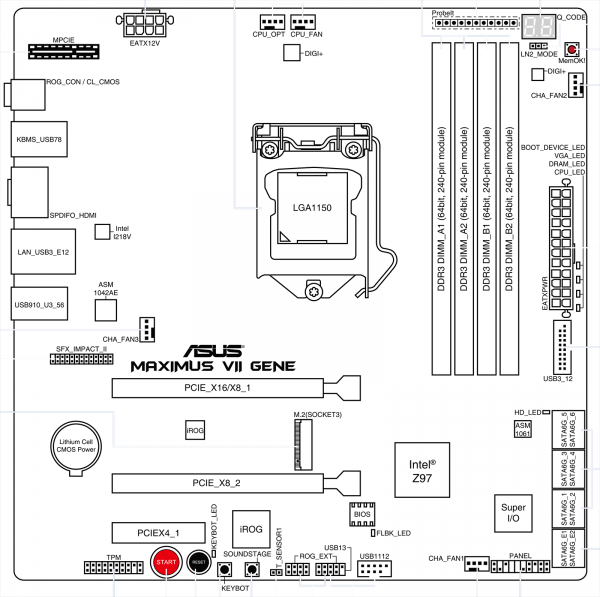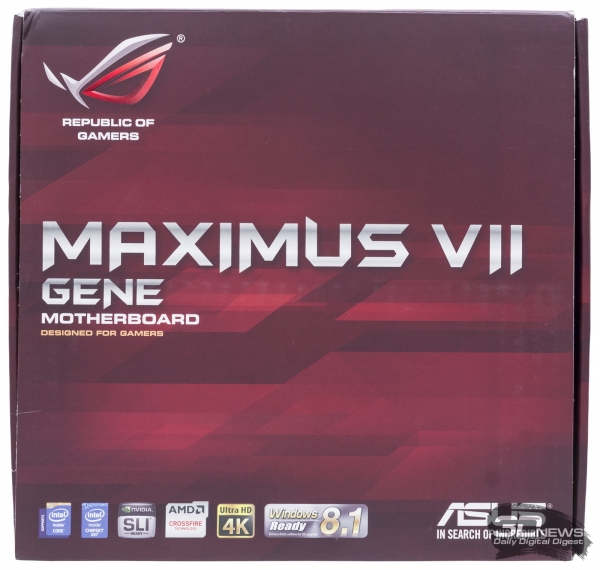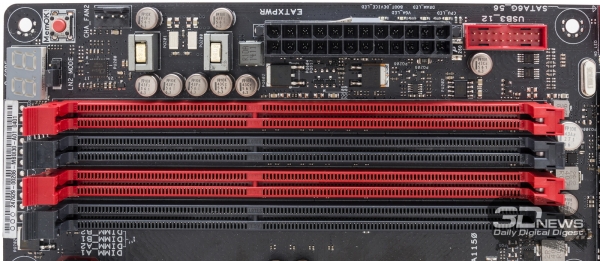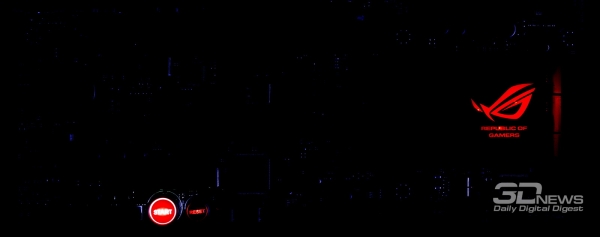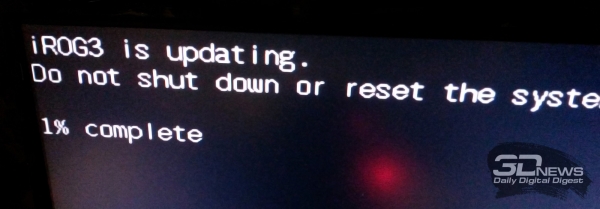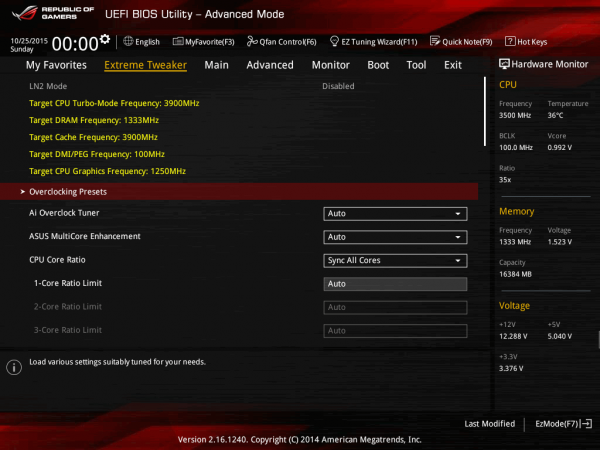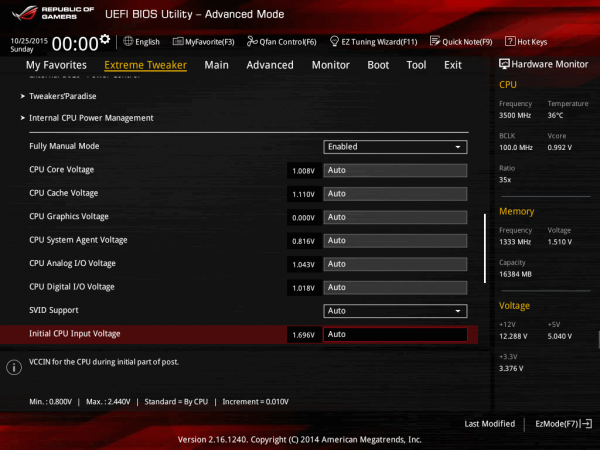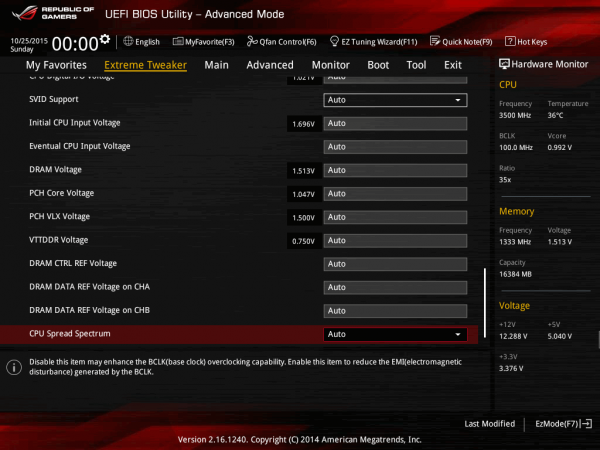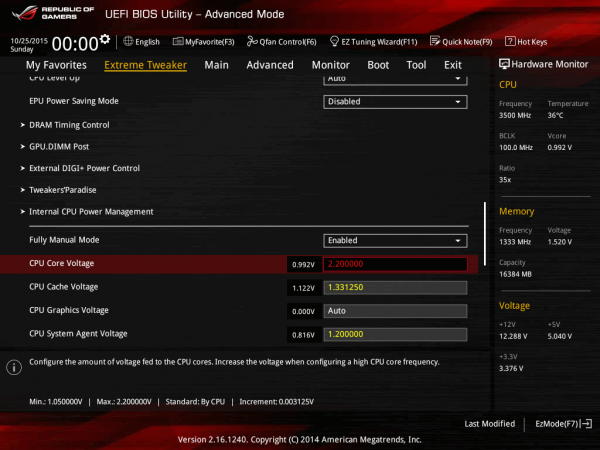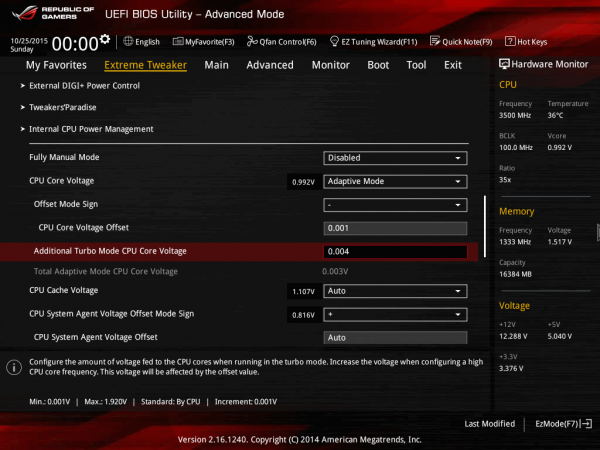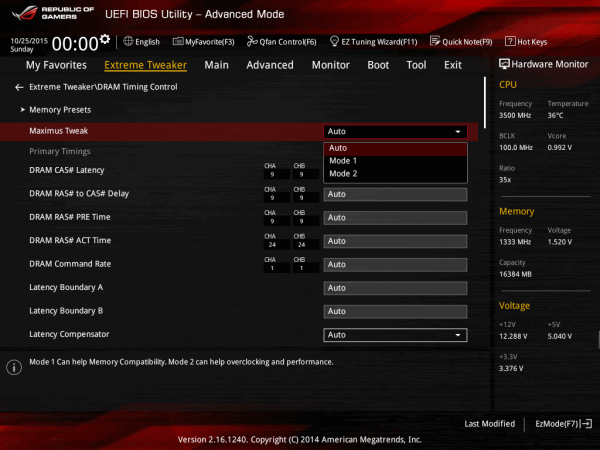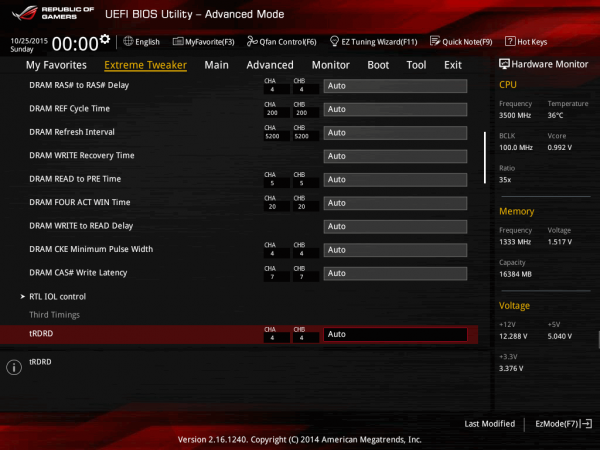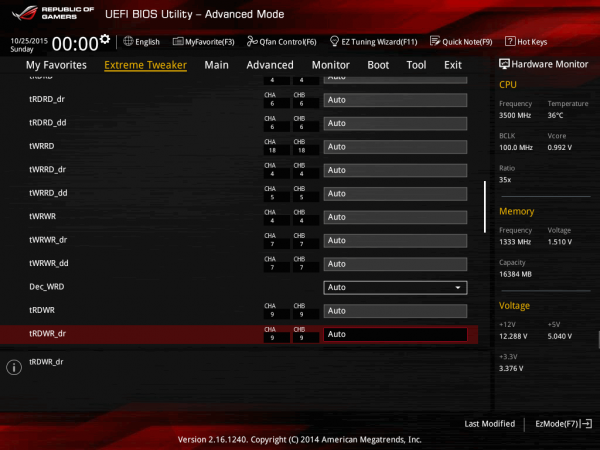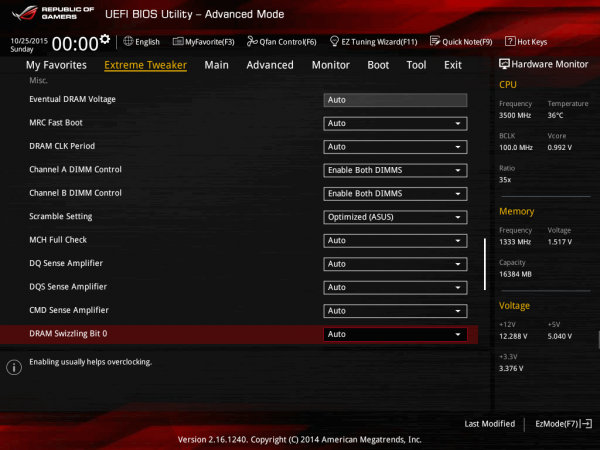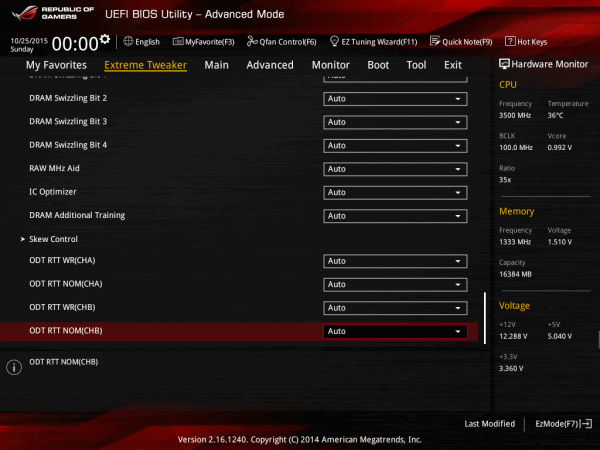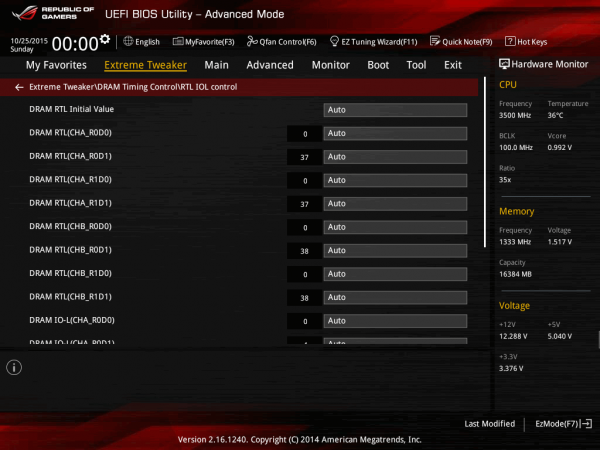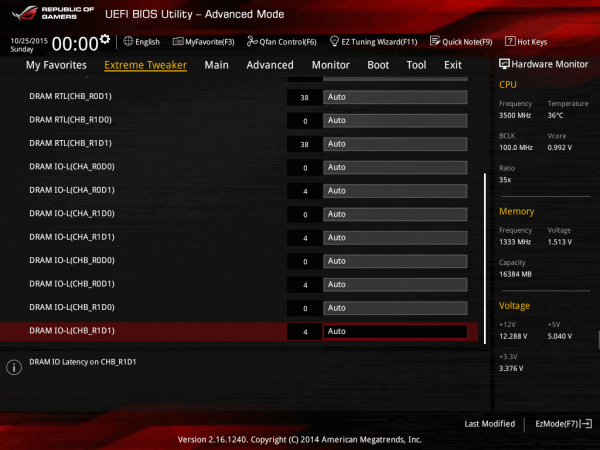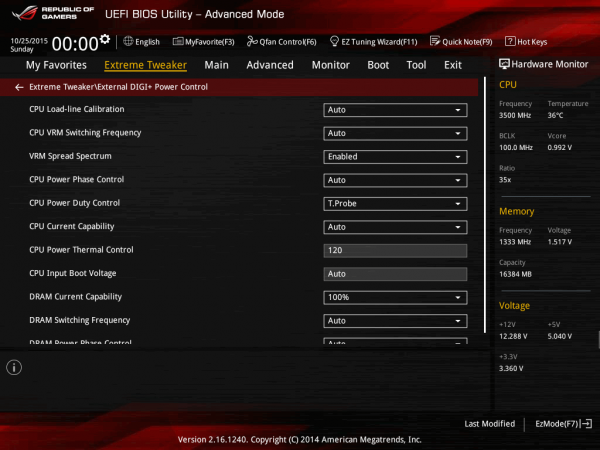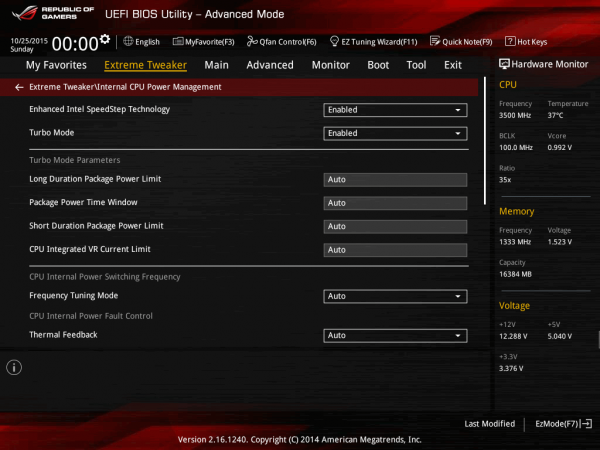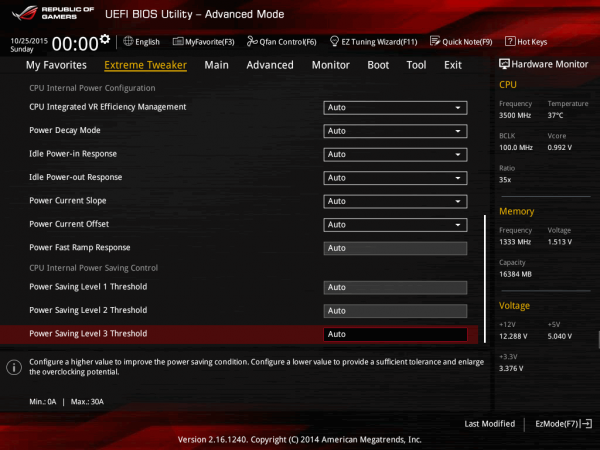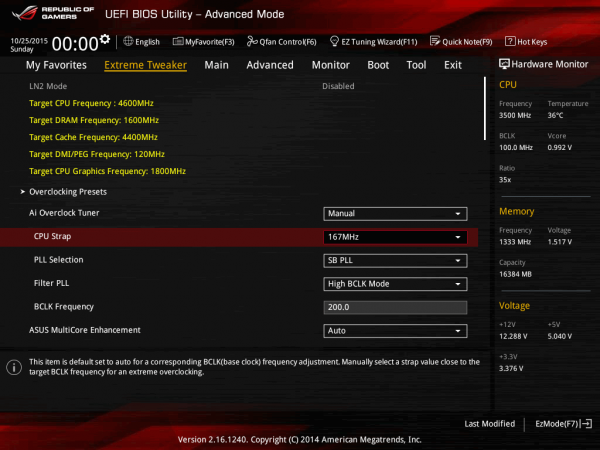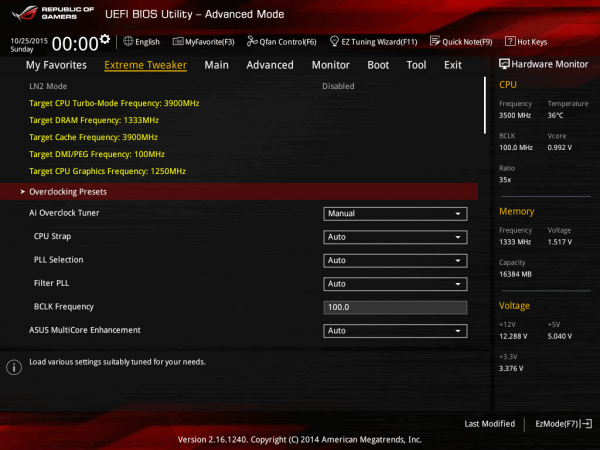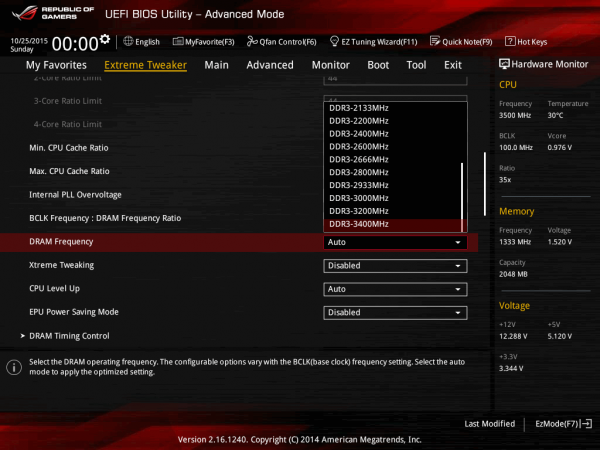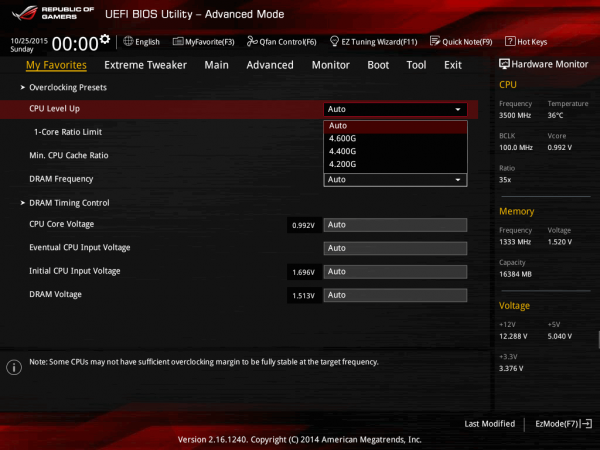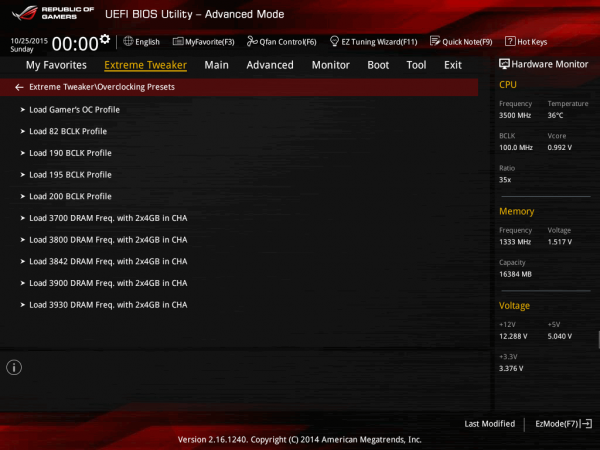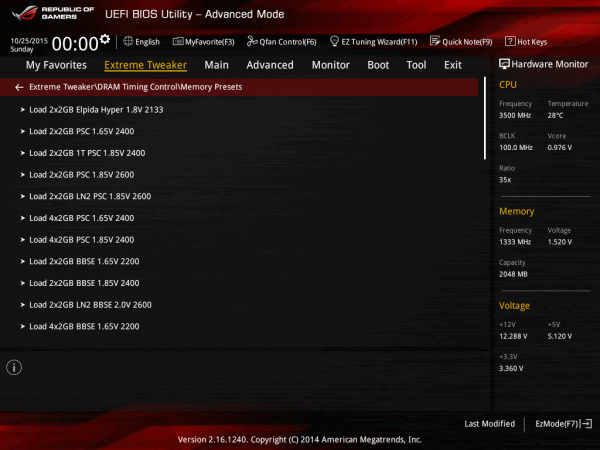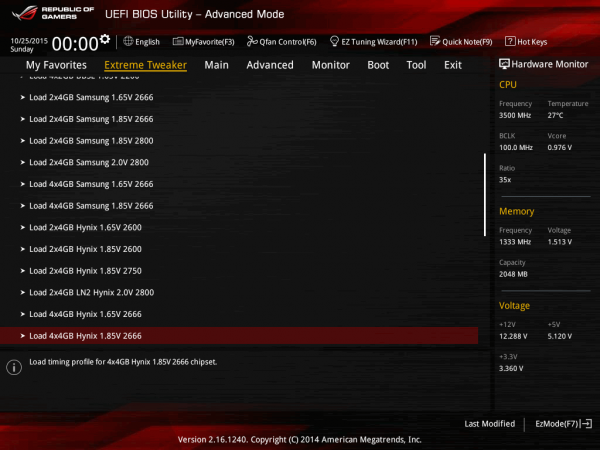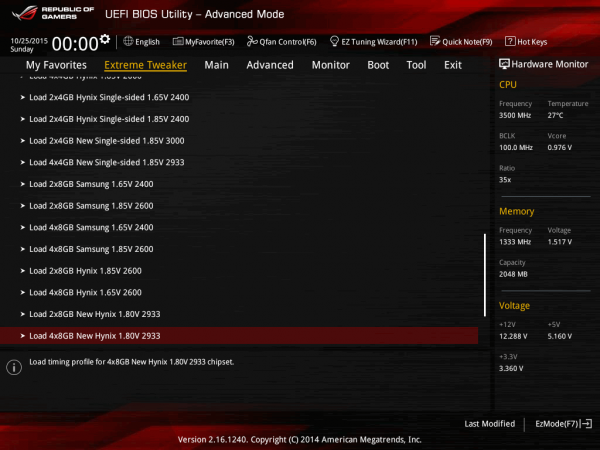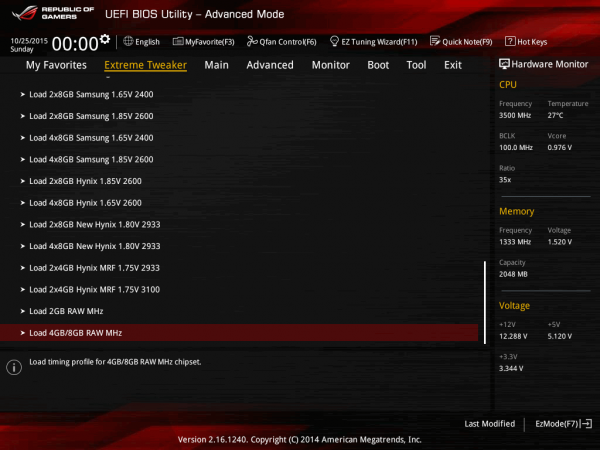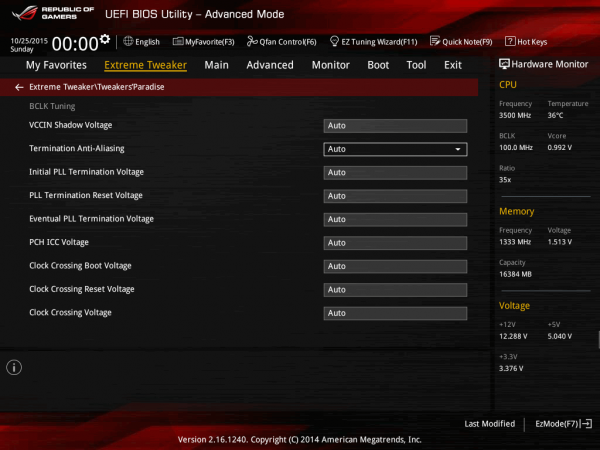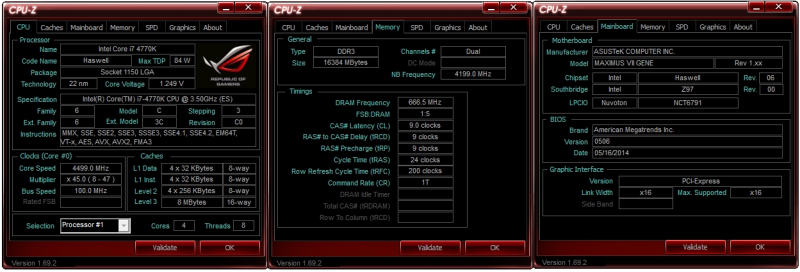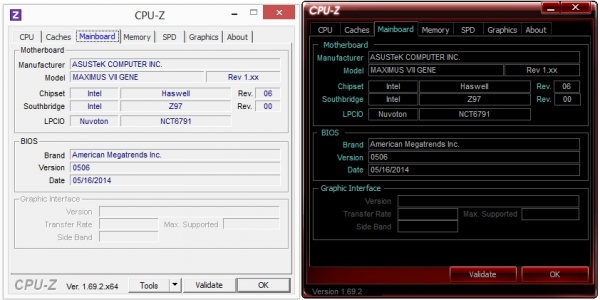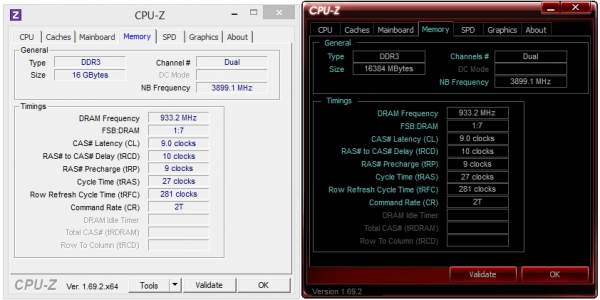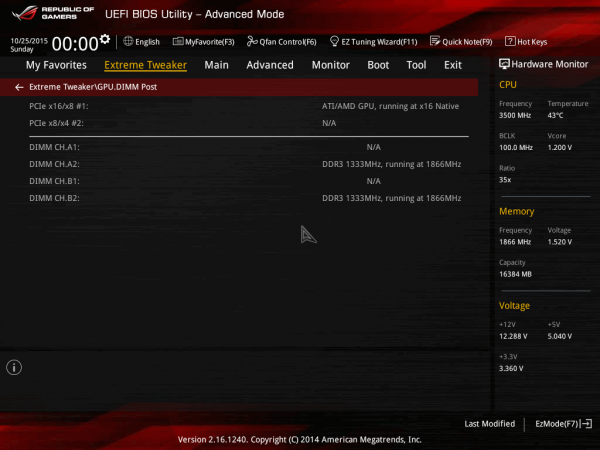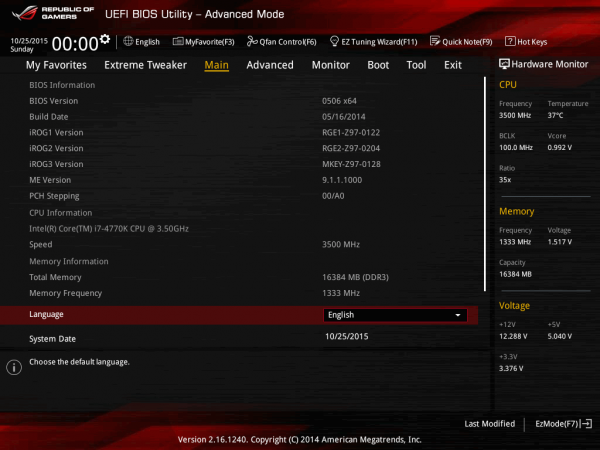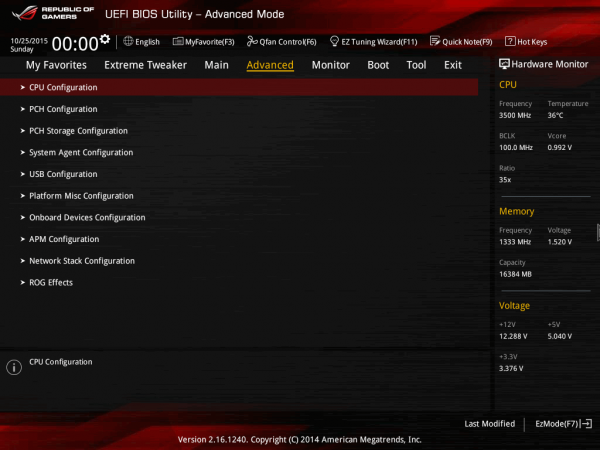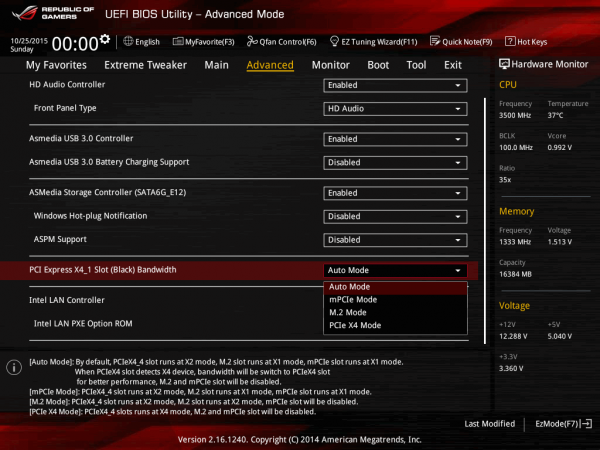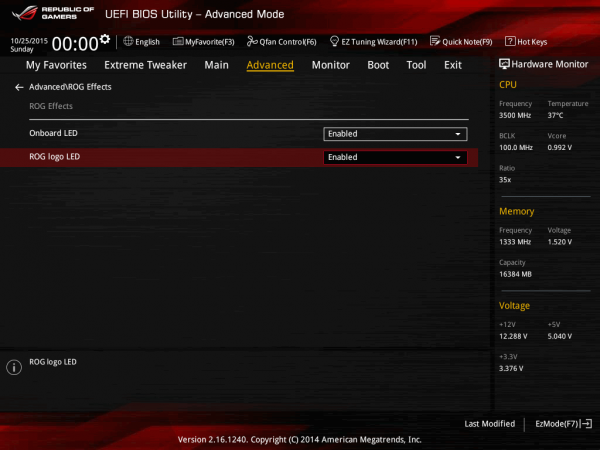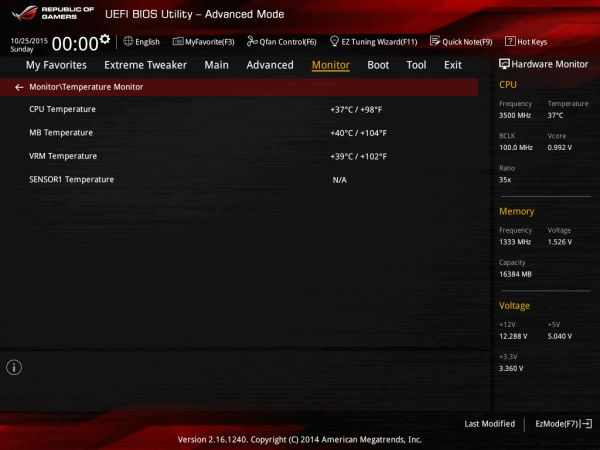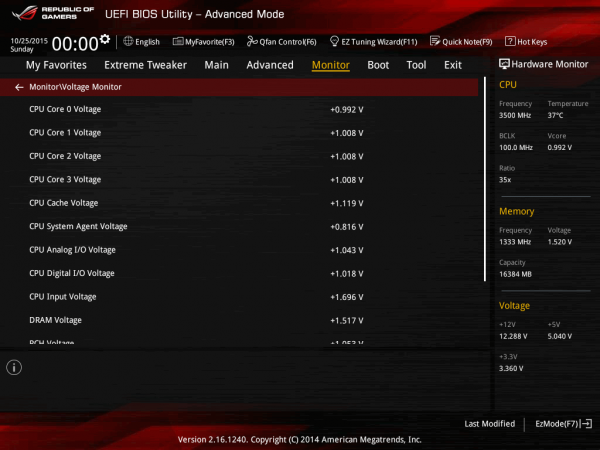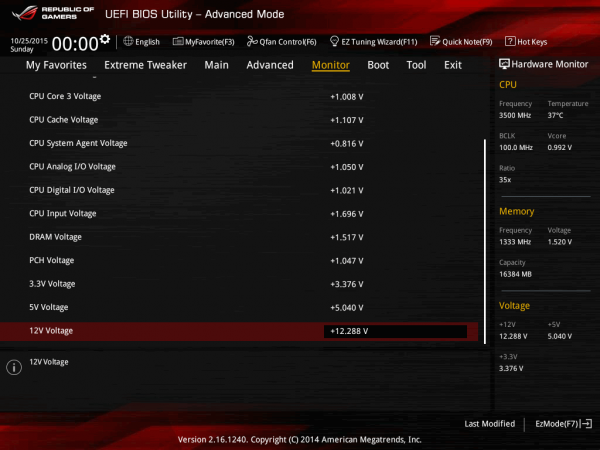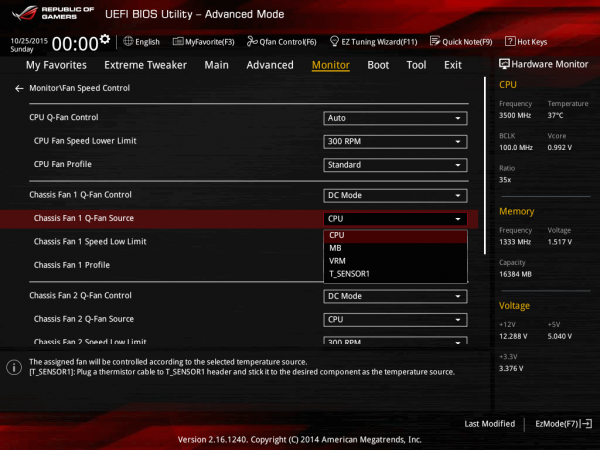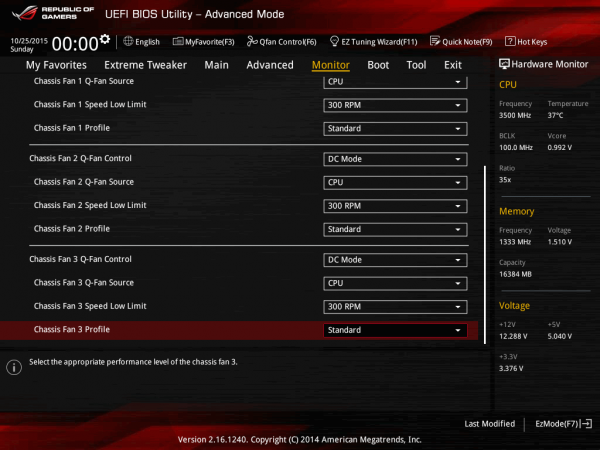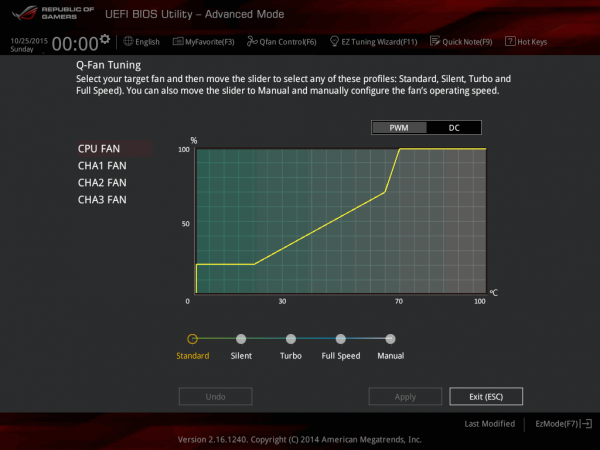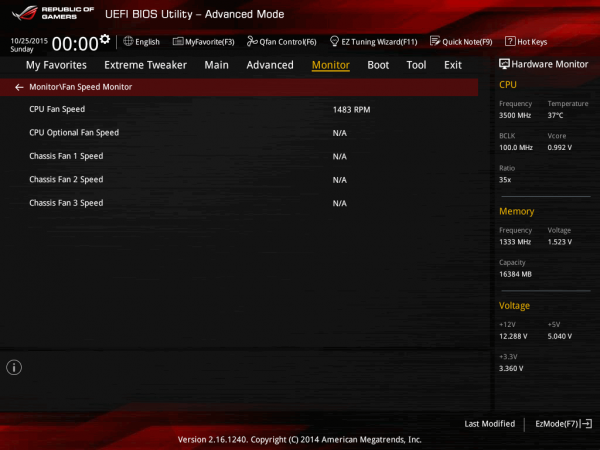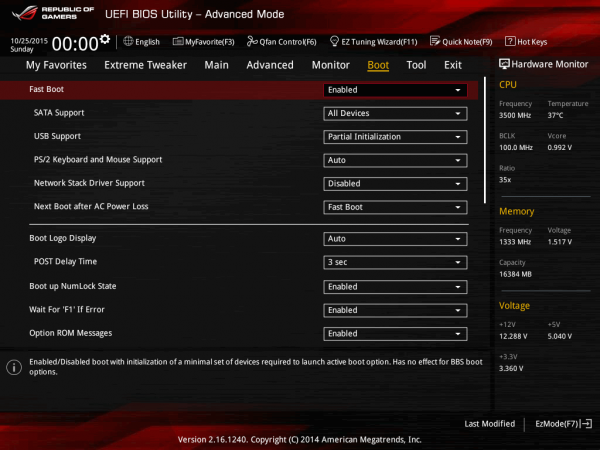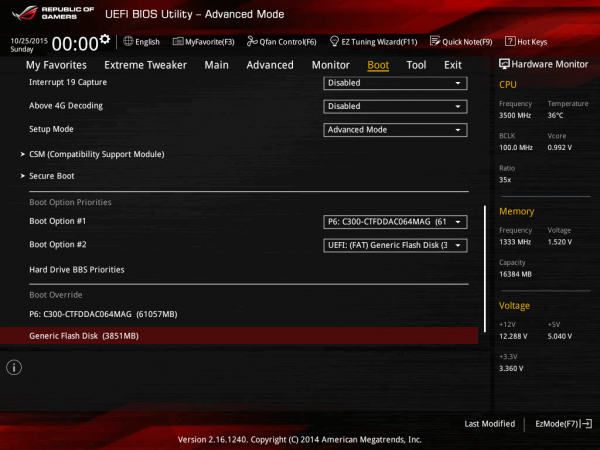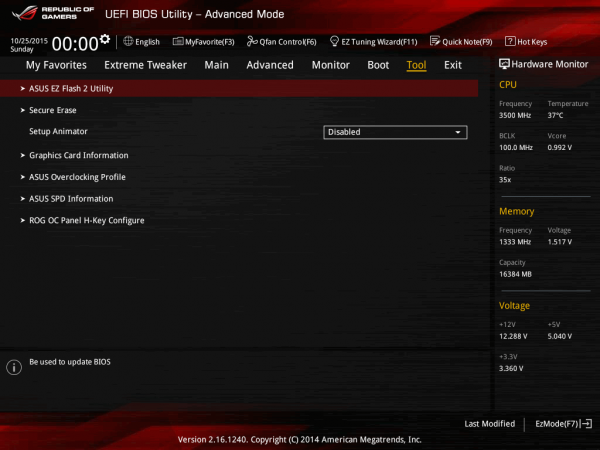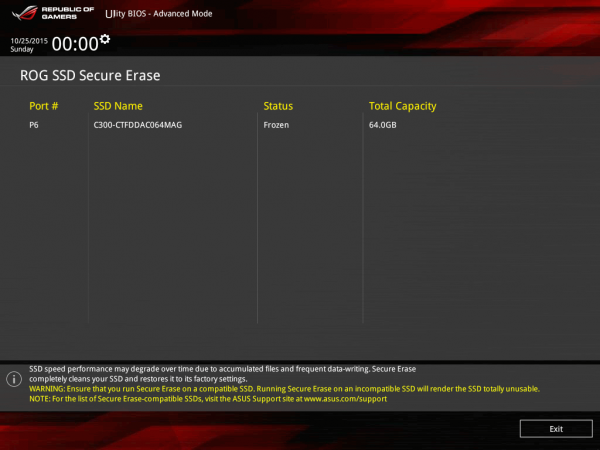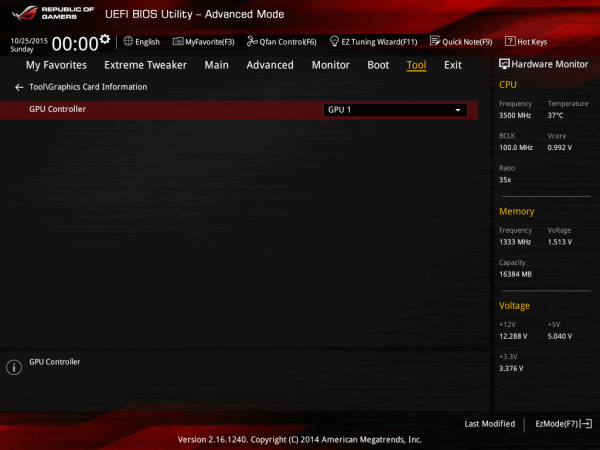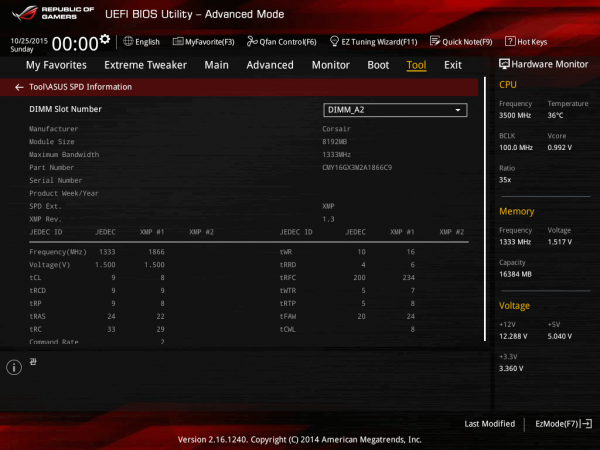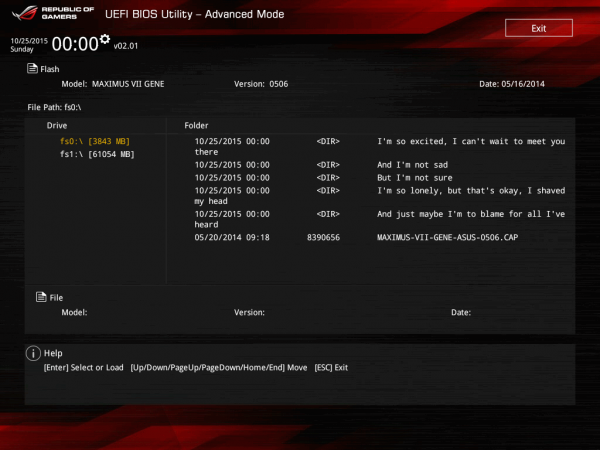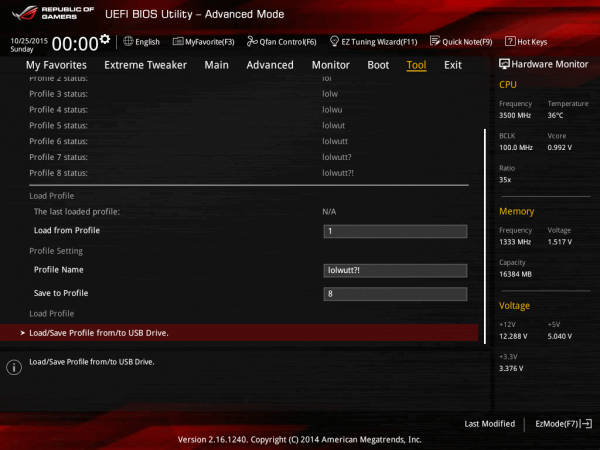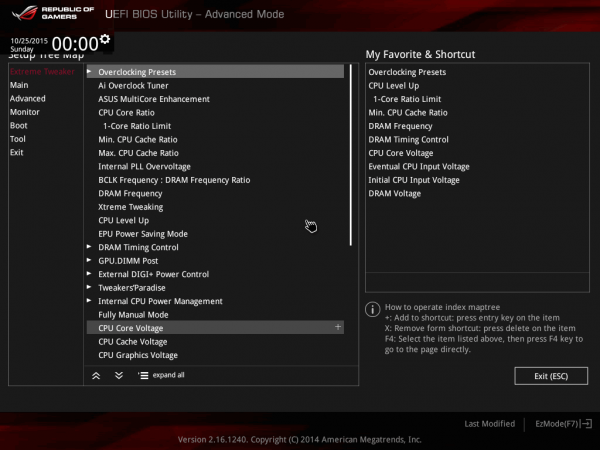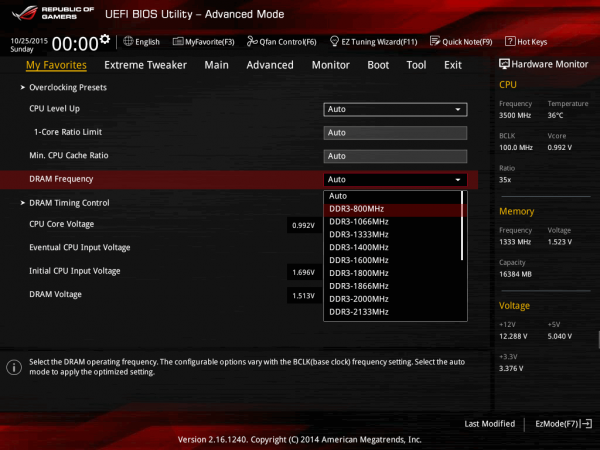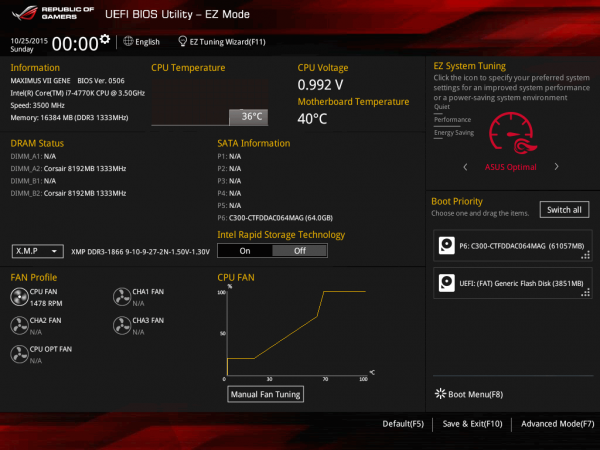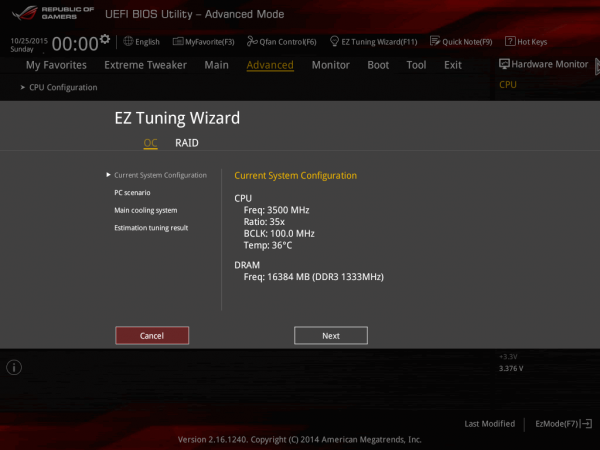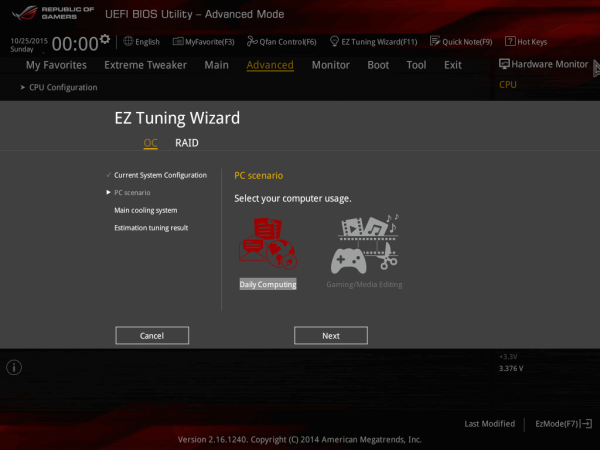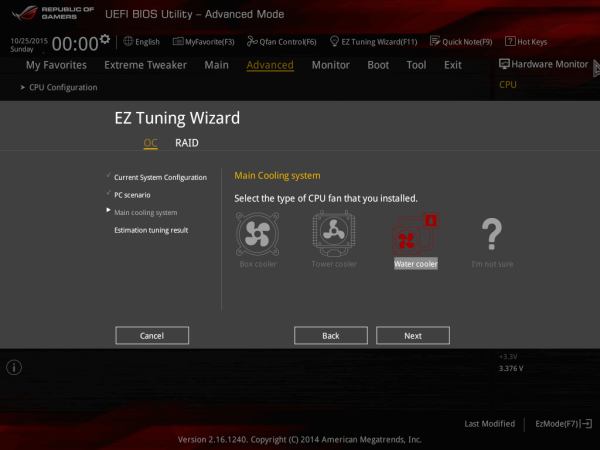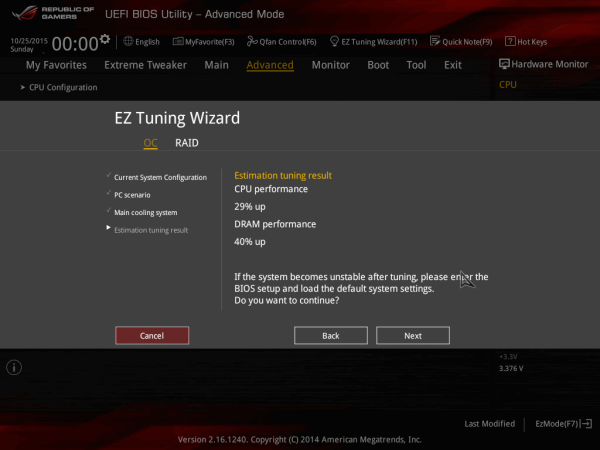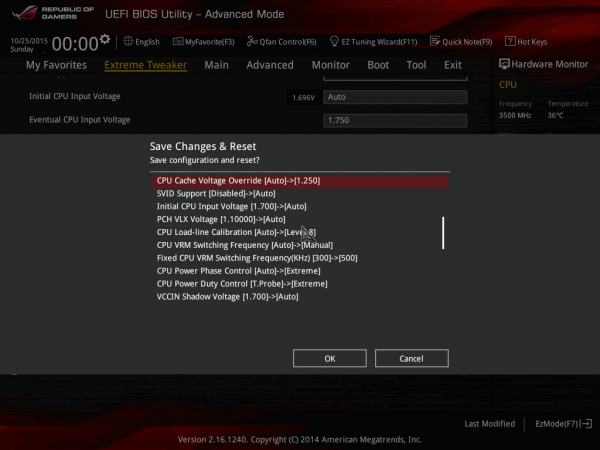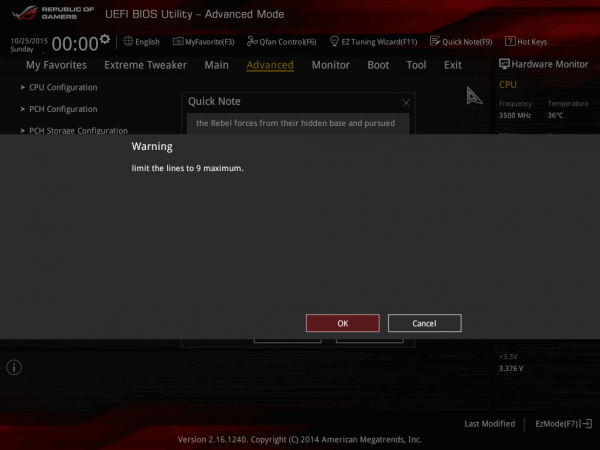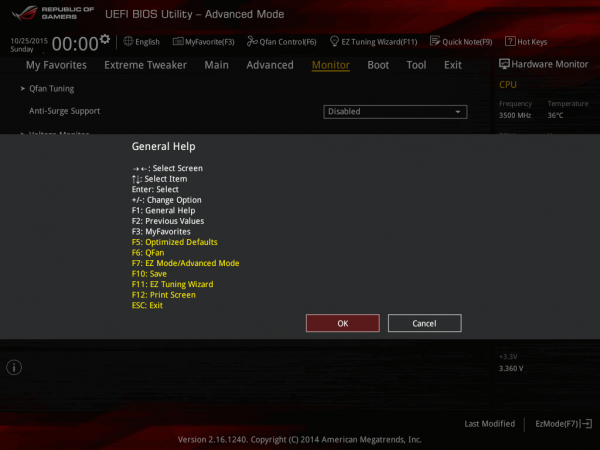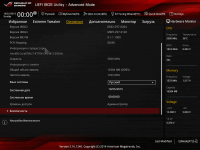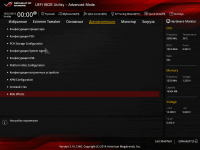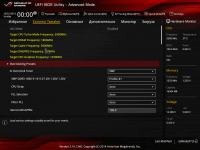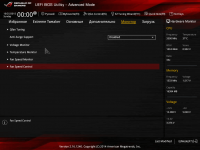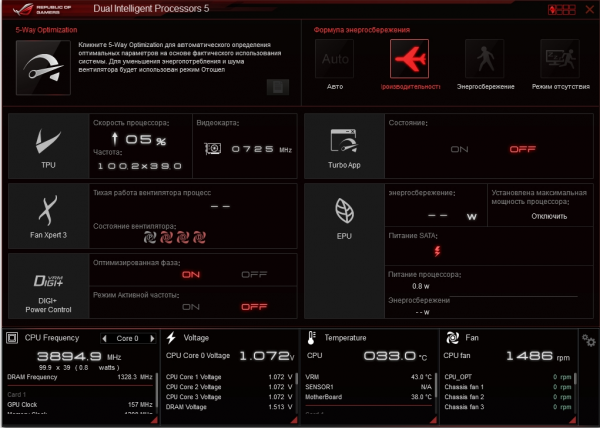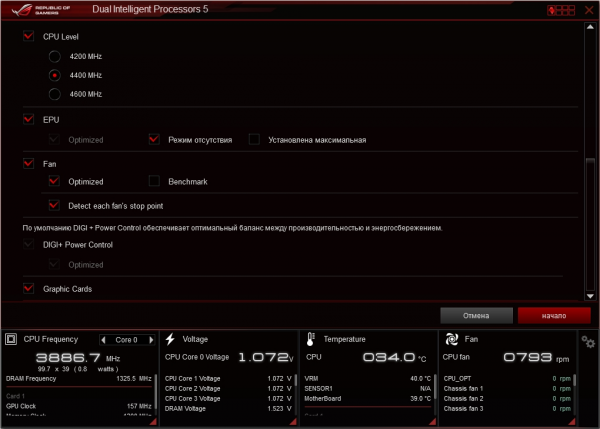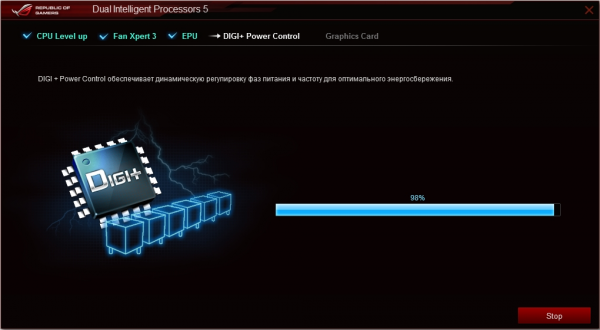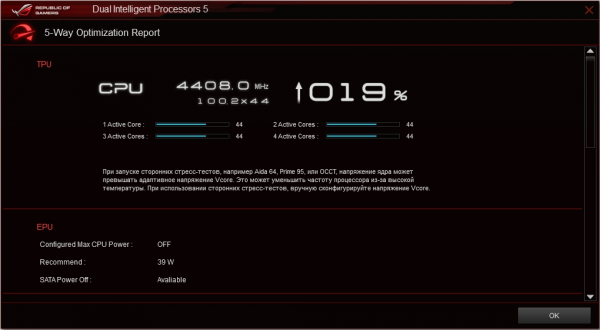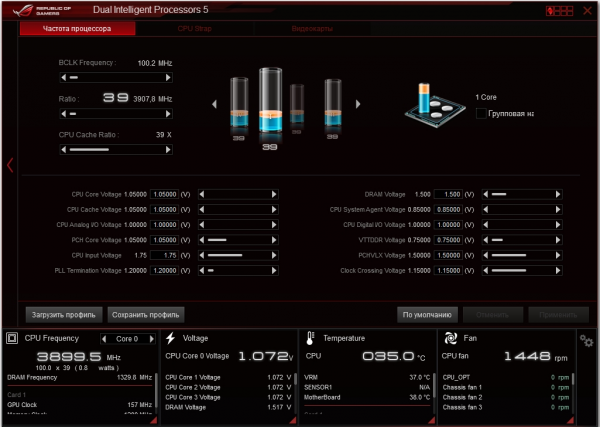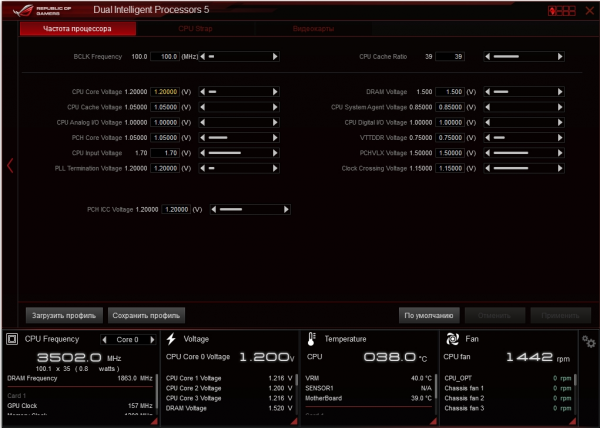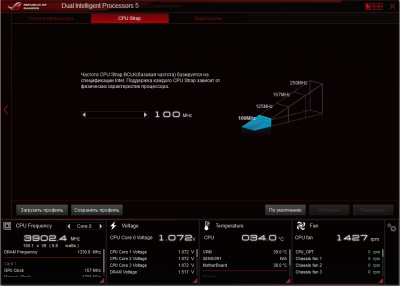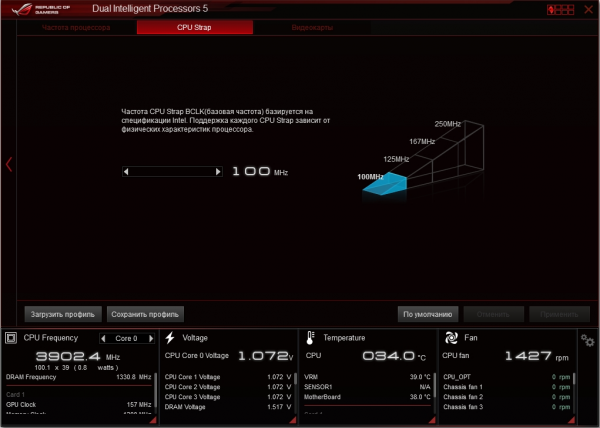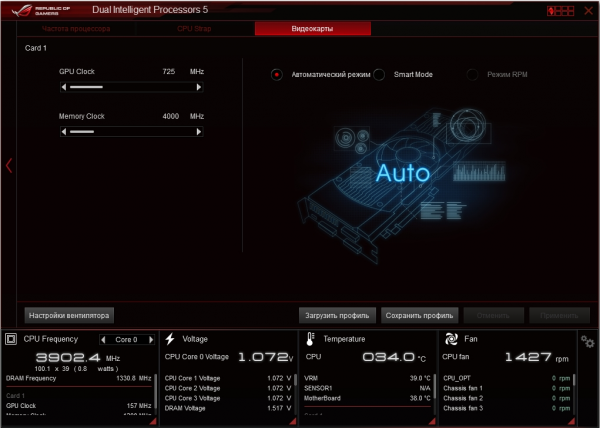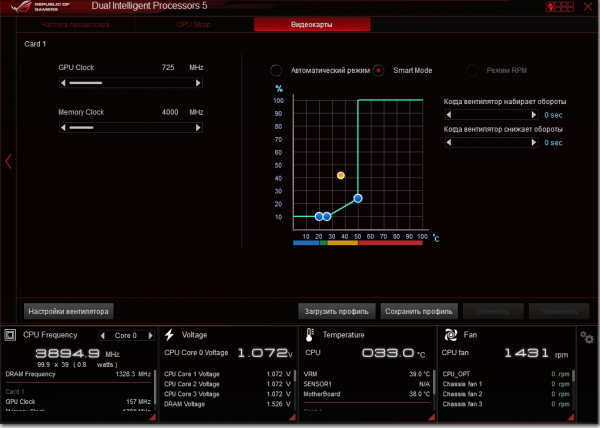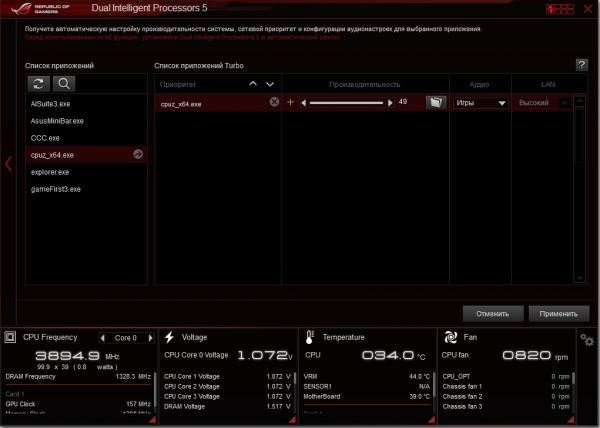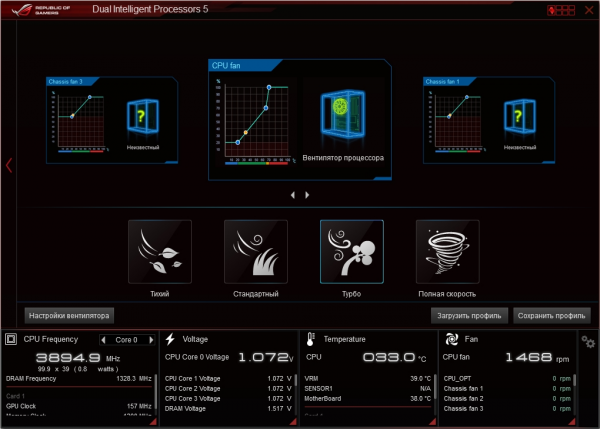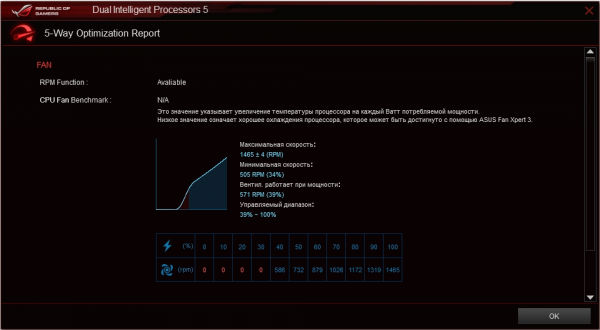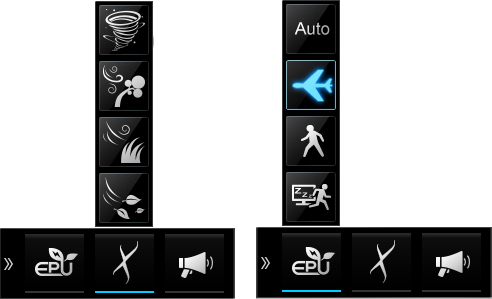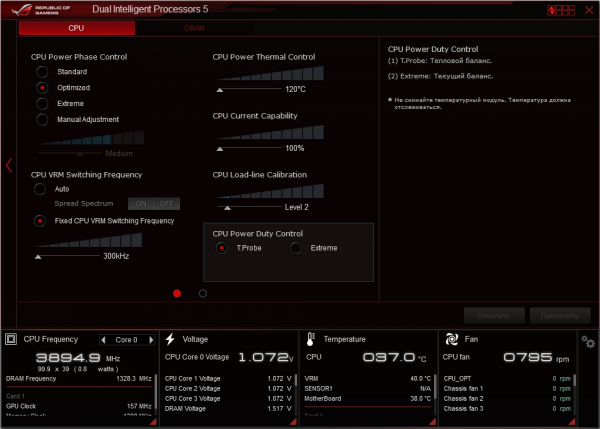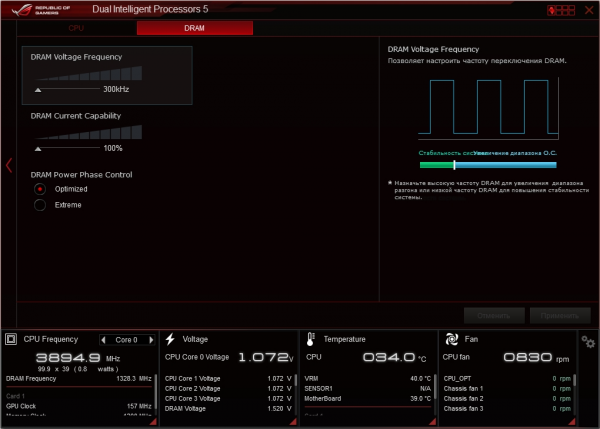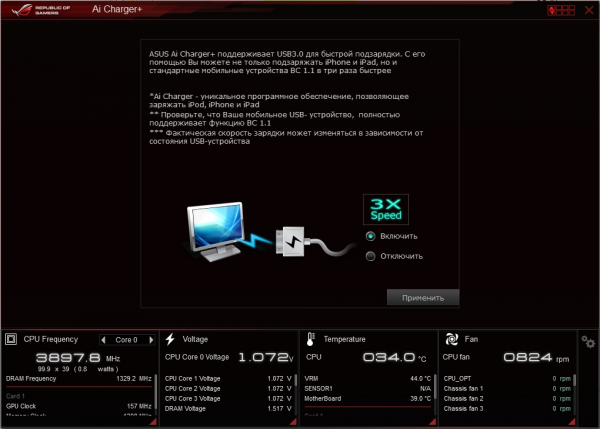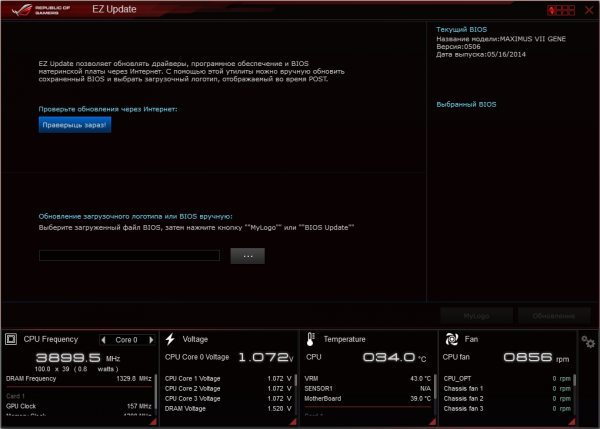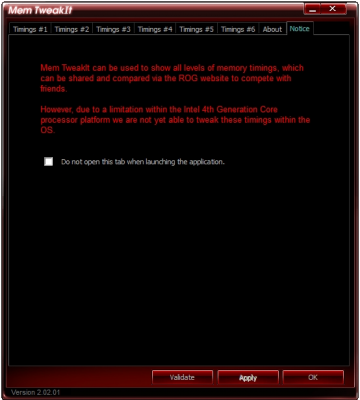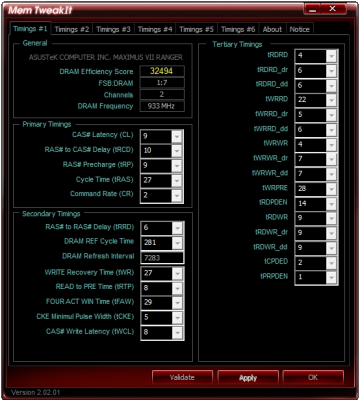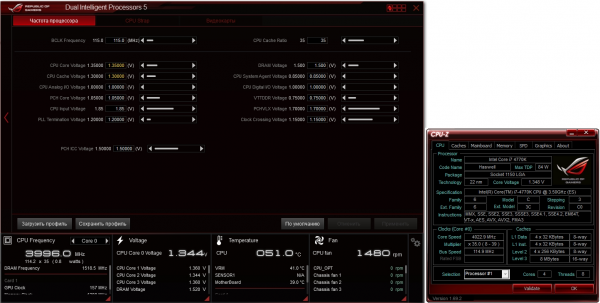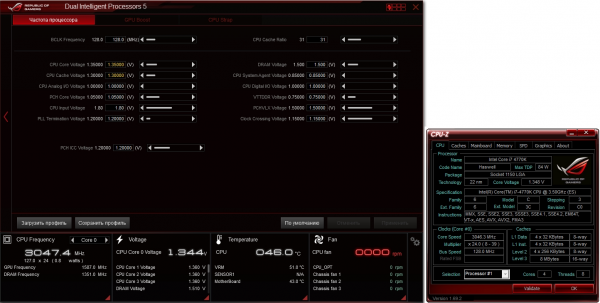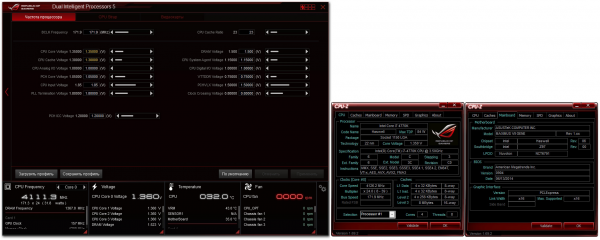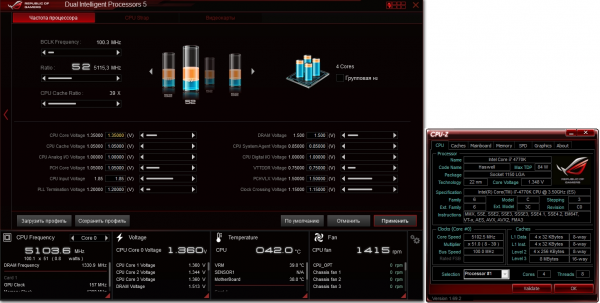Обзор материнской платы ASUS Maximus VII Gene: ROG в квадрате
Характеристики. Комплектация. Внешний вид
Каждое поколение этой платы неизменно притягивало и праздно интересующихся читателей, и тех, кто действительно «в теме», так как до прошлого года это был самый доступный способ приобщиться к сплоченному сообществу ROG. И вот, казалось бы, ситуация поменялась: сначала была представлена более простая плата Hero, затем последовал еще более усеченный Ranger, а Gene все так же манит к себе… Не только потому, что несет на себе наиболее полный набор технических и программных решений ASUS, но и просто благодаря наличию ярко выраженного характера. В общем, как вы поняли еще по заголовку, мы не сумели пройти мимо.
Материнская плата ASUS Maximus VII Gene
⇡#Спецификации материнской платы ASUS Maximus VII Gene
| ASUS Maximus VII Gene | |
|---|---|
| Процессор | Процессоры Intel Core i7 / Core i5 / Core i3 / Pentium / Celeron в исполнении LGA1150 (четвертое, обновленное четвертое и пятое поколения микроархитектуры Core). |
| Чипсет | Intel Z97 Express. |
| Подсистема памяти | 4 x DIMM DDR3 (ECC и non-ECC) небуферизованной памяти объемом до 32 Гбайт; двухканальный режим работы памяти; поддержка DDR3 3300(O.C.)/3200(O.C.)/3100(O.C.)/3000(O.C.)/2933(O.C.)/ 2800(O.C.)/2666(O.C.)/2600(O.C.)/2500(O.C.)/2400(O.C.)/2200(O.C.)/2133(O.C.)/ 2000(O.C.)/1866(O.C.)/1800(O.C.)/1600/1333 МГц; поддержка XMP (Extreme Memory Profile) 1.3/1.2. |
| Графический интерфейс | Интегрированное графическое ядро процессора позволяет использовать порт HDMI (1.4a). Поддерживаются разрешения до 4K включительно. |
| Аудиоподсистема | 7.1-канальный HD-кодек с поддержкой защиты данных (аудиокодек Realtek ALC1150); поддержка 192 КГц/24-бит вывода звука; технология SupremeFX Impact II; поддерживает определение типа подключенного устройства, многопотоковое воспроизведение, переназначение разъемов передней аудиопанели. |
| Сетевой интерфейс |
Сетевой контроллер PCI-e Gigabit LAN (Intel I218V, 10/100/1000 Мбит). |
| Разъёмы для плат расширения | 1 х слот PCI Express x16, Gen 3 (красный); 1 х слот PCI Express x16, режим работы x8, Gen 3 (красный); 1 х слот PCI Express x16, режим работы x4, Gen 2 (черный); 1 x mini-PCI Express, режим работы x4, Gen 2 (черный); 1 x M.2, Gen 2, режим работы x2, Gen 2. |
| Масштабируемость видеоподсистемы | AMD Quad-GPU CrossFireX; NVIDIA Quad-GPU SLI. |
| Интерфейсы накопителей | Чипсет Intel Z97 Express: 6 x SATA 3, пропускная способность до 6 Гбит/с. Поддержка RAID 0, RAID 1, RAID 5, RAID 10, Intel Rapid Storage и Intel Smart Response, NCQ, AHCI и Hot Plug. Контроллер ASMedia ASM1061: 2 x SATA 3, пропускная способность до 6 Гбит/с. |
| Интерфейс USB | Чипсет Intel Z97 Express: 4 x USB 3.0 (2 на задней панели, 2 порта подключаются к соответствующему разъему на системной плате); 7 x USB 2.0 (4 на задней панели, 3 порта подключаются к соответствующим разъемам на системной плате). Контроллер ASMedia ASM1061: 2 x USB 3.0 (на задней панели). |
| Внутренние разъемы и кнопки на системной плате | 1 x разъем USB 3.0 (2 порта); 1 x разъем USB 2.0 (2 порта); 1 x разъем ROG extension/USB 2.0; 8 x SATA 3; 1 x разъем TPM; 1 x разъем аудио на передней панели (SupremeFX Impact II); 1 x разъем кнопок/светодиодов корпуса; 2 x 4-pin разъемы для вентилятора ЦП; 3 x 4-pin разъемы для корпусного вентилятора; 1 x 24-контактный ATX-разъем; 1 x 8-контактный разъем питания ATX 12 В; 1 x кнопка START; 1 x кнопка Reset 1 x кнопка MemOK!; 1 x кнопка SOUNDSTAGE; 1 x кнопка KEYBOT; 1 x разъем для внешнего термодатчика; 1 x перемычка LN2 Mode. |
| Разъемы и кнопки на задней панели | 1 x порт PS/2 (комбинированный); 4 x порт USB 2.0; 4 x порт USB 3.0; 1 x порт HDMI; 1 x порт RJ-45; 3 x 3,5 мм аудиоразъемы (minijack, SupremeFX Impact II); 1 x оптический выход SPDIF-интерфейса; 1 x кнопка BIOS ROG Connect; 1 x кнопка BIOS Flashback / Clear CMOS. |
| Микросхема I/O-контроллера |
Nuvoton NCT6791D |
| BIOS | 1 x 64 Мбит AMI UEFI BIOS с графической оболочкой |
| Фирменные функции и технологии | AI Suite 3; Ai Charger; USB Charger+; USB 3.0 Boost; Disk Unlocker; ASUS CrashFree BIOS 3; ASUS EZ Flash 2; ASUS USB BIOS Flashback; Push Notice; ASUS Q-Shield; ASUS Q-Code; ASUS Q-LED (CPU, DRAM, VGA, Boot Device LED); ASUS Q-Slot; ASUS Q-DIMM; ASUS Q-Connector; ASUS ROG Connect; ASUS C.P.R.(CPU Parameter Recall). |
| Операционная система | Microsoft Windows 8.1/8/7/Vista |
| Форм-фактор, габариты (мм) | microATX, 244x244 |
Материнская плата поставляется в небольшой коробке квадратной формы. Ее лицевая сторона выполнена весьма лаконично и сообщает лишь название вложенного продукта и данные о совместимости с операционными системами/технологиями.
Обратная сторона коробки предоставляет больше информации, включая основные спецификации и фирменные технологии.
Открыв крышку, пользователь может получить куда более исчерпывающие сведения как об аппаратных, так и о программных решениях, примененных в ASUS Maximus VII Gene.
Наконец, освободив картонные захваты и подняв основной клапан, можно увидеть материнскую плату, а затем и расположившийся под ней комплект поставки:
- аудиомодуль SupremeFX Impact II;
- шесть кабелей SATA (три прямых и три угловых);
- заглушку на заднюю панель корпуса;
- SLI-мостик;
- колодки Q-connectors;
- наклейки для SATA-кабелей;
- наклейку с логотипом ROG;
- двухстороннюю табличку на дверную ручку Do not disturb/Enter;
- англоязычную инструкцию и диск с ПО.
Заглушка I/O-панели с внутренней стороны имеет мягкую подкладку, а табличка на дверь несет на себе два сообщения. Комплект при этом выглядит чуть более обширным, чем есть на самом деле. Такая иллюзия может возникнуть потому, что модуль Sound Impact II находится в отдельном пакете, а не установлен заранее на материнскую плату. Психологи среди маркетологов, не иначе. А вот модуля Wi-Fi/Bluetooth или хотя бы кабеля USB male-male явно не хватает. Выходит, что ROG connect «из коробки» не заработает…
Материнская плата выполнена в соответствии с обновленным дизайном Republic of Gamers. Она щеголяет матовым черно-красным покрытием, все разъемы и слоты выкрашены в те же черный или красный цвета, а белый использован лишь для маркировки элементов на печатной плате. Компоновка чипов, микросхем и дорожек весьма плотная. Довольно большой для платы подобного размера радиатор VRM выполнен из двух элементов, соединенных теплопроводной трубкой. Пассивная система охлаждения чипсета, напротив, весьма компактна.
Обратная сторона платы загружена значительно меньше: здесь нашлось место для фирменного чипа ROG и пары металлических пластин, помогающих фиксировать массивный радиатор подсистемы питания.
Слоты памяти
Четыре слота DDR3 имеют цветовую маркировку, помогающую верно установить модули памяти для работы в двухканальном режиме. ASUS Maximus VII Gene поддерживает до 32 Гбайт небуферизированной памяти без коррекции ошибок с частотами до 3300 МГц включительно (O.C.). Это если верить инструкции и спецификациям, ну а в BIOS доступен для выбора и режим 3400.
Фирменные защелки Q-Dimm фиксируют модули только с верхней стороны. На полноразмерных платах это слегка экономит время, а вот на Gene действительно делает жизнь проще — в противном случае видеокарта мешала бы вытаскивать память. Расстояние от центра процессорного разъема до крайнего левого модуля составляет 45 мм. Такие же интервалы сохранены до обоих радиаторов подсистемы питания процессора высотой 30 миллиметров. До первого слота PCI Express просвет оказался самым внушительным — 65 мм. Учитывайте эти ограничения при выборе кулера.
Рядом со слотами памяти разместилась кнопка MemOK! — палочка-выручалочка, которую следует нажать в первую очередь, если перемудрили с настройками памяти или же если свежесобранная система почему-то не запускается. Вокруг нее образовался своеобразный «уголок оверклокера»: индикатор POST-кодов Q-code, измерительные площадки для контроля напряжений ProbeIt и перемычка LN2_MODE. Индикатор кодов во время работы системы продолжает нести информационные функции, показывая режим работы Sound Stage. На наш взгляд, было бы правильнее вывести температуру ЦП.
Q LEDs, помогающие навскидку оценить причину, по которой система не запускается, сгруппировались у основного разъема питания платы.
Кнопка START, как и на Maximus VII Ranger, начинает светиться при подключении питания. С таким индикатором даже самый рассеянный оверклокер не выдернет процессор «на горячую». Кроме того, медленно пульсирует красным радиатор чипсета. Оказывается, в нем есть отверстие, через которое три светодиода подсвечивают наклеенный на поверхность логотип ROG.
Перспективный разъем M.2 обосновался между слотами PCI-e x16 и располагает двумя линиями PCI-E для передачи данных (Gen 2, 10 Гбит/с). Поддерживаются платы длиной 80 и 60 мм, то есть форм-факторы 2280 и 2260. Фиксироваться вставленные в разъем устройства будут при помощи винтика, ожидающего своей очереди в одном из двух отверстий.
Слоты PCI Express
Слотов PCI Express в этот раз лишь три: пара PCI-e x16 и один PCI-e x4 — все потому, что M.2 и разъем для SupremeFX Impact II лишили инженеров возможности втиснуть хотя бы один дополнительный x1-слот. С другой стороны, на Maximus VI Gene, несколько иной по компоновке, такого слота тоже не было, так что оставим это на совести инженеров. Полноразмерные разъемы предлагают режимы x16/0 или x8/x8, что прекрасно подходит для реализации multi-GPU-конфигураций максимум из четырех графических процессоров (при наличии «двухголовых» карт). Огромное пространство между слотами тоже способствует созданию тандемов. Линии PCI-e, естественно, подведены напрямую от процессора и обеспечивают всю пропускную способность, свойственную третьему поколению интерфейса.
Для сокращения количества дорожек, коих и так предостаточно на плате, второй слот PCI-e x16 располагает только восемью линиями. Нижний слот и электрически, и физически представляет собой именно PCI-E x4, что также позволяет сэкономить драгоценное место на текстолите. Совместимость с длинными платами обеспечивается незакрытым пазом (пропилом) в его правой части.
Отдельно упомянем приютившийся в левом верхнем углу слот для платы Mini PCI-e, предназначенный (если судить по отверстиям и пиктограммам на заглушке I/O-панели) для установки беспроводного модуля. В комплект поставки он, к сожалению, не входит. Впрочем, вы вольны использовать данный разъем так, как захотите. Или вообще не использовать: ведь ему в лучшем случае доступна лишь одна линия PCI Express.
Две группы коммутаторов ASM1480, находящихся в окрестностях слотов PCI-e x16, позволяют не только делить для них линии от процессора, давая зеленый свет SLI/CrossFire-конфигурациям, но и перераспределять линии от чипсета между оставшимися разъемами. Делается это автоматически — или в соответствии с предпочтениями, выбранными в BIOS. Таблицу, показывающую возможные сочетания скоростных режимов, вы можете увидеть ниже.
| Режим работы, выбранный в BIOS | |||||
|---|---|---|---|---|---|
| Auto | mPCIe Mode | M.2 Mode | PCIe x4 Mode | ||
| PCIeX4_1 | x2 | x4 | x2 | x2 | x4 |
| M.2 | x1 | - | x1 | x2 | - |
| mPCIe | x1 | - | x1 | - | - |
SupremeFX Impact II
Дефицит места и острое желание изолировать аудиотракт от высокочастотных наводок (и, отчасти, создать общий с Mini-ITX-платой узел) способствовали появлению дочерней карты SupremeFX Impact II. Помимо аудиокодека Realtek 1150 и некоего усилителя, скрытых под красивой никелированной электромагнитной защитой, на ней можно обнаружить качественные конденсаторы. После установки модуля три позолоченных 3,5-мм разъема minijack будут доступны на привычном месте задней панели разъемов. Выводы AAFP, предназначенные для подключения корпусных разъемов, оказались на противоположном конце печатной платы. Именно на них выведен встроенный усилитель, гордо именуемый SenseAmp и позволяющий с комфортом пользоваться высокоимпедансными наушниками. В общем и целом Impact-версия звуковой подсистемы ничуть не уступает оным на полноразмерных платах от ASUS. Ах, да: помимо использования отличной элементарной базы, к услугам пользователя фирменные технологии по работе со звуком Sonic Sound Stage, Sonic Sound Studio и Sonic Radar II.
Возможностей для организации дисковых массивов предостаточно. Шесть портов SATA 3, предоставленных чипсетом, поддерживают RAID уровней 0, 1, 5 и 10. Не обошлось и без фирменных технологий Intel: Rapid Start, Smart Response, Smart Connection.
Еще два порта получены с помощью популярного контроллера ASM1061 от Asmedia. Все SATA-разъемы направлены параллельно материнской плате, что позволяет использовать длинные карты расширения в любом из PCI-e-портов.
С портами USB 3.0 явно произошла какая-то оказия. Видимо, на заднюю панель их хотели вывести шесть штук, да позабыли, что добавили комбипорт PS/2. Иначе сложно обосновать наличие дополнительного контроллера ASM1041, заведующего двумя голубыми портами на задней панели. В общем, из возможных шести USB 3.0 чипсета Z97 использованы лишь четыре: два готовых и два в колодке около разъема питания ATX.
С USB 2.0 все тоже непросто: четыре порта расположились на панели I/O и три на плате — в виде игольчатых разъемов. Нечетное количество внутренних разъемов объясняется тем, что один из них получается, если не задействовать порт ROG_EXT по его прямому назначению, то есть отказаться от возможности подключения фирменных OC Panel или Front Base.
Клавиатура, подключенная через ближайший к PS/2 порт, может получить ряд новых умений благодаря чипу KeyBot. О его возможностях и особенностях работы вы можете прочитать в обзоре ASUS Maximus VII Ranger.
Основная микросхема Super I/O
Микросхема NCT6791D от Nuvoton вновь оказалась неподалеку от чипсета, но в этот раз она немного выглядывает из-под радиатора. В этом аспекте плата повторяет своих многочисленных родственников, предоставляя контроль за основными напряжениями, температурами и скоростями вращения вентиляторов (два для ЦП и три для системных вентиляторов). Разумеется, не только средствами PWM, но и при помощи изменения питающего напряжения. К разъему T_SENSOR1 в нижней части платы можно подключить термопару — тогда в BIOS и AI Suite будет на одну отображаемую температуру больше.
Для внешних и внутренних разъемов USB используются два отдельных источника питания. Такое решение позволяет избежать просадок напряжения при подключении большого количества жадных до тока устройств. Для того чтобы наглядно это проиллюстрировать, мы не придумали ничего лучше, чем поместить сюда красивую картинку с сайта ASUS.
Наличие интерфейса ROG Extension не вызывает ни единого вопроса. Статус продукта обязывает, так сказать. В связи с этим наличие микросхемы ROG с маркировкой 035-A2 также закономерно. 036-A3, по всей видимости, используется для удаленного разгона посредством ROG Connect.
Сетевой порт обслуживается быстрым контроллером WGI218V от Intel. Помимо опциональной программной оптимизации трафика при помощи GameFirst III, существуют и аппаратные модификации разъема RJ-45. Они направлены на защиту от статического разряда и всплесков напряжения. Вот так легко и непринужденно ASUS отнимает хлеб у производителей ИБП, самостоятельно фильтруя сеть.
Внутренние колодки разъемов
Выводы интерфейсов традиционно расположились на нижнем краю материнской платы. Слева направо представлены: TPM; контакты для термопары; две группы выводов ROG_EXT; колодка USB 2.0 и разъемы подключения кнопок/индикаторов корпуса. Привычный AAFP в списке отсутствует ввиду переезда на отдельную печатную плату аудиоадаптера.
Среди интерфейсов оказались целых четыре кнопки: большая START, RESET чуть поменьше и две совсем маленькие — для спецфункций. Назначение первой пары очевидно, KEYBOT активирует соответствующий чип для перехвата нажатий на клавиши, а SOUNDSTAGE меняет режим звучания в играх.
На интерфейсной панели ASUS Maximus VII Gene оказались: место для плат Mini PCI-e половинного размера; совмещенная кнопка BIOS Flashback/ROG Connect и обособленная Clear CMOS; два USB 2.0 и комбинированный PS/2; HDMI и оптический аудиовыход; два USB 3.0 и сетевой порт; еще по два USB 3.0 и USB 2.0; место под SupremeFX Impact II (с установленной платой — три позолоченных mini-jack'а).
USB-порт, расположенный рядом с PS/2, может «прослушиваеться» микросхемой KEYBOT. Примыкающий к нему USB 2.0 используется для подключения накопителя с образом микропрограммы или компьютера, с которого будет осуществляться управление по протоколу ROG Connect.
Чип ASM1442K обеспечивает работоспособность единственного видеовыхода — HDMI версии 1.4a.
Преобразователь питания ЦП
Система питания материнской платы вышла очень мощной. Маркетологи ASUS, как обычно щедрые на красивые названия, именуют ее не иначе как Extreme Engine Digi+ III.
Первое, на что обращаешь внимание, — фирменные дроссели со штамповкой ASUS на золотых крышечках. Или на то, что текстолит всей зоны VRM сделали матово-красным. В общем, за что-нибудь из этого взгляд точно зацепится. Пафосно? Да, но на рынке High-end-плат нужно врезаться в память потенциальных покупателей намертво.
PWM-контроллер фаз питания ЦП
ШИМ-контроллер DIGI+ с маркировкой ASP1257 количеством выводов недвусмысленно намекает на полноценную поддержку всех восьми фаз.
Каждая из них состоит из проверенного временем драйвера IR3535 от International Rectifier (на обратной стороне платы) и NexFET'а CSD87350Q5D от Texas Instruments. В соответствии с требованиями платформы все фазы одинаковы и поставляют напряжение одного номинала. Для увеличения надежности и долговечности использованы японские конденсаторы 10K Ti-TUF CAP.
Части преобразователя питания ОЗУ
Подсистема питания памяти состоит из ШИМ-контроллера ASP1103 неустановленного производства и двух NexFET CSD87588N от TI.
Радиаторы платы
Два радиатора VRM соединены тепловой трубкой, что позволяет более эффективно отводить тепло (иначе на радиаторы приходилась бы неравная нагрузка: шесть и две фазы). Вес получившейся конструкции составил 270 граммов. Металлические пластины на обратной стороне платы оперируют меньшей массой — лишь 10,7 и 8,6 грамма. В перечень их задач входят отвод тепла от драйверов и надежная фиксация радиаторов.
Скромный радиатор чипсета (массой около 56 граммов) крепится двумя подпружиненными винтиками. При подключении питания к плате через имеющийся вырез осуществляется подсветка логотипа Republic of Gamers. Температура радиатора под интенсивной нагрузкой нередко превышает границу в 50 градусов, но это вполне комфортный показатель для Z97.
UEFI и AI Suite 3
Микропрограмма находится на 64-мегабитном чипе Winbond W25Q64FV, используемом на большинстве плат ASUS. Версия BIOS — 0506 от 16 мая 2014 года. Настройки предварительно были сброшены на значения по умолчанию. В некоторых местах для наглядности выбрано что-то иное.
Здесь мы сделаем небольшое отступление на тему особенностей обновления BIOS на материнских платах, относящихся к ROG. Как мы знаем, на них представлены фирменные контроллеры второстепенных функций: KeyBot, ROG Connect, OC Panel / Front Base и тому подобные. Так вот, часть этих чипов тоже имеет собственную микропрограмму, актуализируемую вместе с основной прошивкой. Некий компонент iROG3 при обоих обновлениях версии BIOS (с изначальной на 0506 и с 0506 на 0904) обновлялся мучительно долго, примерно по одному проценту в минуту.
Живая фотография с места событий
Несмотря на грозную надпись Do not shut down or reset the system, мы все же рискнули нажать Reset. Плата перезапустилась — и процесс пошел заново. С той же скоростью. «Спасла» кнопка Clear CMOS — после ее магического вмешательства контроллер обновился за считаные секунды. Так что не бойтесь прервать процесс. В крайнем случае у вас в рукаве остается BIOS Flashback. И не забывайте экспортировать профили. Они, как и заметки, благополучно стираются в процессе самопрошивки.
При входе в BIOS, как и предполагается на плате серии Republic of Gamers, пользователь попадает сразу в Advanced Mode. Точнее, в его раздел Extreme Tweaker.
Раздел Extreme Tweaker непривычный: он отличается от аналогов не только на платах других серий, но и на более доступном «сопартийце» Maximus VII Ranger. Прежде всего замечаешь статус-строку LN2 Mode — активировать данный режим можно только одноименной перемычкой на самой плате. Следующим отличием становится пункт меню Overclocking Presets, доступный непосредственно на главной странице раздела. Наконец, внутри DRAM Timing Control нас ожидает подборка предустановок для памяти. Все это вы увидите немного ниже.
В зоне выбора напряжений пользователя ожидают привычные режимы Override, Offset и Adaptive. Кроме того, есть удобный переключатель Fully Manual Mode, который сэкономит время, сократив количество опций лишь до названия напряжения и поля для ввода его величины. Удобно.
Доступные для ручного ввода диапазоны изменения напряжения приведены в таблице ниже.
| Напряжение | Минимальное значение, В | Максимальное значение, В | Шаг |
|---|---|---|---|
| CPU Core Voltage | 1,05 | 2, 2 | 0,003125 |
| CPU Cache Voltage | 1,05 | 2, 2 | 0,003125 |
| CPU Graphics Voltage | 0,8 | 1,92 | 0,001 |
| CPU System Agent Voltage | 0,85 | 2,2 | 0,003125 |
| CPU Analog I/O Voltage | 1,0 | 2,2 | 0,003125 |
| CPU Digital I/O Voltage | 1,0 | 2,2 | 0,003125 |
| Initial CPU Input Voltage | 0,8 | 2,44 | 0,01 |
| Eventual CPU Input Voltage | 0,8 | 2,44 | 0,01 |
| DRAM Voltage | 1,2 | 2,4 | 0,005 |
| PCH Core Voltage | 0,7 | 1,8 | 0,00625 |
| PCH VLX Voltage | 0,8 | 2,0 | 0,00625 |
| VTTDDR Voltage | 0,6 | 1,4 | 0,00625 |
Как вы могли заметить, CPU System Agent Voltage, CPU Analog I/O Voltage и CPU Digital I/O Voltage доступны для прямого ввода значений. На платах других серий их можно задать лишь смещением относительно стандартной величины.
Во имя удобства клавиши «+» и «-» меняют подсвеченный пункт в сторону увеличения и уменьшения. Ввод нуля выбирает минимальное значение для текущего поля. Ввод любой заведомо большей величины приведет к выбору максимального значения. Автоматический выбор параметра/напряжения включится, если ввести любой нечисловой символ или слово.
К услугам пользователя все мыслимые и немыслимые тайминги и субтайминги. Отдельная опция Maximus Tweak дает выбрать режим совместимости или максимальной производительности в разгоне.
Выбор режимов работы VRM материнской платы и iVR процессора на месте.
Установив опцию Ai Overclock Tuner в положение Manual, пользователь может наблюдать полный спектр возможностей платы. Частота памяти выбирается в широком диапазоне — от 800 до 3400 МГц.
Как мы упоминали выше, в BIOS платы есть несколько способов повышения производительности «для ленивых». CPU Level UP устанавливает частоту ЦП на значение 4,2/4,4/4,6 ГГц, причем частота памяти также подрастает.
Предустановки a.k.a. Presets лучше хотя бы тем, что их гораздо больше. Для памяти, например, список занимает три с половиной экрана.
Завершает список подраздел Tweakers' Paradise, вместивший в себя самые редко используемые настройки.
В отличие от CPU Level UP, настройки для памяти и процессора применяются отдельно. На скриншоте выше приведены последствия активации Gamer's OC Profile. К сожалению, профили с высокой BCLK оказались плате или процессору не по зубам.
ROG-версия утилиты CPU-Z использована потому, что «обычная» неверно отображала напряжение на ядре, заменяя его величиной CPU Input Voltage. В остальном показания утилит совпадали.
Подраздел GPU.DIMM Post окажется полезен приверженцам криогенного охлаждения. С его помощью можно очень быстро обнаружить, что модуль памяти или одна из видеокарт требует отогрева.
Вкладка Main содержит стандартный набор информации: версию UEFI BIOS, данные о чипсете, частоте ЦП, общем доступном объеме и частоте работы памяти. Здесь также продублированы выбор языка, установка даты и времени. На экран не поместилась ссылка в раздел по установке пароля на BIOS/запуск системы, но, поверьте, эта возможность присутствует.
Advanced дает доступ к специфическим возможностям ЦП и интегрированных в плату компонентов.
Подраздел Onboard Devices Configuration позволяет переключить режим работы колодки AAFP и принудительно отключить дополнительные контроллеры и звук, что может пригодиться при экстремальном разгоне. Здесь же можно распределить линии между имеющимися слотами расширения.
Пользователи, не привыкшие к лишним источникам света, могут отключить индикаторные светодиоды и подсветку логотипа на радиаторе чипсета.
Эти разделы BIOS будут держать вас в курсе всех температур и напряжений. Термопару в комплект поставки снова не положили, поэтому SENSOR1 показывает N/A.
Контроль работы системы охлаждения можно осуществлять в привычном меню с выпадающими списками или при помощи наглядного графического режима. Как обычно, для контроля можно выбрать изменение напряжения или ШИМ, а также привязать конкретный вентилятор к показателям интересующего термодатчика.
Fan speed monitor, как понятно из названия, просто отображает обороты подключенных вентиляторов.
В разделе Boot представлен ряд опций, напрямую влияющих на скорость загрузки. Здесь же задается приоритет накопителей. Все так же, как и на других платах производителя.
В разделе Tool доступны утилита обновления микропрограммы, стиратель SSD, данные о видеокарте (про стендовую видеокарту ничего не показал — старовата она все же) и модулях памяти, профили разгона и настройка опционально приобретаемой OC Panel.
Как и раньше, BIOS можно обновить с любого подключенного к плате накопителя. Папки отображаются в каком-то неизвестном порядке, который не зависит от времени создания, алфавита или содержимого.
Слотов для сохранения восемь. Под название разрешается использовать не более 14 символов, но зато любых доступных на клавиатуре. Возможен экспорт/импорт при помощи внешнего накопителя.
Избранное с недавних пор разделено на две части. По нажатии клавиши F3 открывается интерфейс, содержащий все опции и подразделы BIOS и позволяющий создать набор параметров, который удобен именно вам. Все выбранные опции с учетом порядка отобразятся в My Favorites. Для изменения положения опции в списке придется удалить все следующие за ней и заново собрать интересующие пункты.
EZ Mode окажется интересен меньшей части покупателей, поэтому по умолчанию плата предлагает режим Advanced. Тем не менее страница-агрегатор доступна по нажатии F7.
Пошаговые мастера настройки RAID и повышения производительности окажутся по вкусу совсем уж «зеленым» пользователям. Возможно, кому-то из них результат автонастройки покажется неубедительным — и он встанет на истинный путь ручного подбора параметров.
Лог действий выглядит как «всплывающее» во время нажатия Save and Exit или F10 окно. Возможность экспорта в текстовый файл не предусмотрена. Большое количество изменений можно просмотреть, воспользовавшись полосой прокрутки.
Что не перестает удивлять в платах от ASUS, так это изменяющееся в зависимости от платы и версии микропрограммы количество доступных для заметок символов. В этот раз для записей доступны 9 строк по 44 символа. Скриншот можно снять, только вызвав сообщение об ошибке переполнения. Экспортировать ничего никуда нельзя. В общем, строго персональные заметки.
Раздел помощи не выбивается из общей стилистики — он представлен в виде всплывающего меню.
Русский язык используется только в самых важных местах. EZ mode не переведен вообще.
AI Suite 3 каждый раз немного преображается — в зависимости от используемой материнской платы. В этот раз мы рассматриваем последнюю доступную на момент тестирования версию 1.00.79.
Процесс автонастройки и его результат
Dual Intelligent Processor 5 предлагает очень простую подгонку параметров системы под требования пользователя. В ходе работы, в соответствии с вашими пожеланиями, будут автоматически выполнены разгон центрального процессора и оперативной памяти, а также проведены тесты вентиляторов (в том числе системы охлаждения видеокарты), что позволит использовать весь доступный диапазон оборотов. Кроме этого, подстроится профиль энергопотребления и режим работы преобразователя питания.
Оставив DIP5 для новичков и лентяев, перейдем к разделу TPU. Для изменения доступны почти все множители и напряжения, представленные в BIOS. Исключение составляет разгон памяти (нельзя изменить ни частоту, ни тайминги). Большинство изменений применяется мгновенно, достаточно нажать Apply. Действует все до перезагрузки, поэтому возможность сохранить настройки в отдельные профили не окажется невостребованной.
При установке в BIOS множителя ЦП меньше, чем его турбомножитель (сопровождающейся отключением технологии Turbo Boost), AI Suite не сможет управлять им. Активными останутся только изменение BCLK и CPU Cache Ratio.
CPU Strap изменится только после перезагрузки.
В следующей вкладке можно разогнать интегрированное видеоядро (при отсутствии внешнего адаптера) или видеокарту.
TurboApp дает возможность повышать частоту процессора (только выбором множителя) во время запуска одной из выбранных программ.
Fan Xpert 3 предлагает то же, что и средства BIOS, но в среде ОС выполнять подобные настройки удобнее и привычнее. Кроме того, появляется возможность быстрого переключения между профилями из меню над системным треем.
Раздел DIGI+ позволяет без перезагрузки изменять параметры работы преобразователя питания ЦП и оперативной памяти. Внесенные изменения аннулируются при перезапуске системы.
AI Charger+ ускоряет зарядку устройств через помеченный порт USB 3.0. Технология работает как в спящем режиме, так и в выключенном состоянии.
Раздел EPU предлагает гибкий контроль энергосберегающих функций. Активировав все, что относится к сохранению энергии, мы получили потребление на уровне 45 ватт (в режиме бездействия и без внешнего видеоадаптера). Напомним, Maximus VII Ranger показал 35 Вт. Почему? Попытаемся разобраться в разделе «Разгон и стабильность».
EZ Update позволяет обновить BIOS, если у вас имеется образ или есть доступ в Интернет. Красноречивая надпись на кнопке не поменялась.
Весьма интересные технологии Sound Stage и KeyBot были рассмотрены в нашем предыдущем материале, поэтому не станем повторяться.
Разгон системы можно осуществлять из UEFI BIOS и из операционной системы при помощи приложения AI Suite 3. На самом деле есть возможность использовать OC Panel и/или ROG Connect, но нам ни один из вариантов не подходит ввиду отсутствия в комплекте поставки необходимых аксессуаров.
Частоту работы памяти и ее тайминги можно конфигурировать только из среды BIOS. Ограничения платформы.
С установленным по умолчанию CPU Strap система работоспособна при частоте шины 114,9 МГц.
При выборе CPU Strap 125 МГц и множителя ЦП 24 плата сохраняла работоспособность лишь до 128 МГц BCLK. Выбор 166 МГц не позволял плате загрузиться, вводя ее в циклический перезапуск, который лечился только кнопкой Clear CMOS.
Воспользовавшись тем, что перед публикацией статьи появилась новая версия микропрограммы (0904 от 13.06.2014) и произошла замена тестового процессора с инженерной версии на потребительскую, мы получили возможность еще раз проверить материнскую плату. Обновленная морально и физически система позволила установить BCLK почти на 172 МГц.
В плане достижения максимальной частоты плата не подкачала и сумела обеспечить 5104 МГц при 1,35 В. На скриншоте можно увидеть задумавшийся AI Suite, запутавшийся в множителях.
Пришло время проверить надежность системы питания материнской платы. Наша методика тестирования проста: частота процессора выставляется на 4400 МГц (44x100), выбирается напряжение ядра равное 1,2 В, на вход преобразователя питания процессора (iVR) подается 1,7 В.
В кои-то веки есть возможность измерить непосредственное значение Vcore (оно и еще несколько напряжений доступны в зоне ProbeIt), чем мы не преминули воспользоваться. Так что таблиц теперь, как видите, две. Показания мультиметра можно обнаружить в строках Hard, отображаемые AI Suite 3 значения помечены как Soft. Измерения будут проводиться в моменты простоя и нагрузки, создаваемой тестом LinX 0.6.4 (объем задачи — 30000). Контроль фаз устанавливался в положение Extreme.
| Измерение напряжения на выходе VRM материнской платы (CPU Input Voltage) | |||||||||||
|---|---|---|---|---|---|---|---|---|---|---|---|
| Метод | LLC Level | ||||||||||
| FullAuto | Auto | 1 | 2 | 3 | 4 | 5 | 6 | 7 | 8 | 9 | |
| Hard (Idle) | 1,773 | 1,718 | 1,693 | 1,699 | 1,702 | 1,704 | 1,708 | 1,710 | 1,716 | 1,718 | 1,721 |
| Hard (Load) | 1,790 | 1,721 | 1,640 | 1,658 | 1,670 | 1,677 | 1,689 | 1,696 | 1,714 | 1,721 | 1,731 |
| Soft (Idle) | 1,760 | 1,712 | 1,680 | 1,696 | 1,696 | 1,696 | 1,696 | 1,712 | 1,712 | 1,712 | 1,712 |
| Soft (Load) | 1,760 | 1,728 | 1,648 | 1,664 | 1,680 | 1,680 | 1,696 | 1,696 | 1,712 | 1,728 | 1,728 |
| Измерение напряжения на выходе iVR процессора (Vcore) | |||||||||||
|---|---|---|---|---|---|---|---|---|---|---|---|
| Метод | LLC Level | ||||||||||
| FullAuto | Auto | 1 | 2 | 3 | 4 | 5 | 6 | 7 | 8 | 9 | |
| Hard (Idle) | 1,260 | 1,215 | 1,214 | 1,214 | 1,214 | 1,214 | 1,214 | 1,214 | 1,214 | 1,215 | 1,215 |
| Hard (Load) | 1,276 | 1,229 | 1,223 | 1,221 | 1,221 | 1,221 | 1,222 | 1,228 | 1,229 | 1,229 | 1,230 |
| Soft (Idle) | 1,248 | 1,200 | 1,200 | 1,200 | 1,200 | 1,200 | 1,200 | 1,200 | 1,200 | 1,200 | 1,200 |
| Soft (Load) | 1,264 | 1,216 | 1,216 | 1,216 | 1,216 | 1,216 | 1,216 | 1,216 | 1,216 | 1,216 | 1,216 |
FullAuto — все напряжения устанавливались на усмотрение платы. Maximus VII Gene оперирует значением Vcore смелее, чем Ranger. Если последняя ограничивалась величиной 1,2 В, то героиня сегодняшнего обзора предпочитала 1,25 вольта (а CPU Input Voltage устанавливала равным 1,75 В). Load-Line Calibration, установленная в значение Auto, для обеих плат эквивалентна Level 8.
Исходя из полученных данных, Load-Line Calibration рекомендуется устанавливать на Level 7. В этом режиме перепад напряжения при переходе от состояния простоя к полной загрузке минимален.
Преобразователь питания оперативной памяти традиционно не испытывает трудностей. При установленных полутора вольтах реальные значения, измеренные мультиметром, в простое и нагрузке составляли 1,517 В.
Давайте узнаем, почему в состоянии простоя плата потребляет больше, чем Maximus VII Ranger, обладающая более простым преобразователем питания. Данные в этот раз снимались для трех уровней стабилизации напряжения: первого, шестого и девятого. Состояния нагрузки и простоя аналогичны таковым при измерении стабильности напряжений. Температура чипсета напрямую от нагрузки VRM не зависит, поэтому ее следует воспринимать независимо от остальных показателей. Кроме того, ввиду обилия измерений, загромождающих график, температуры будут также представлены в виде таблицы.
| Load Line Calibration Level | ||||||
|---|---|---|---|---|---|---|
| Место измерения или снятия показаний | 1 | 6 |
9 |
|||
| Idle | Load | Idle | Load | Idle | Load | |
| Датчик VRM материнской платы | 60 | 67 | 58 | 66 | 61 | 70 |
| Околосокетное пространство | 55 | 58 | 51 | 56 | 52 | 58 |
| Большой радиатор | 46 | 48 | 45 | 47 | 48 | 49 |
| Малый радиатор | 44 | 46 | 42 | 44 | 44 | 47 |
| Радиатор чипсета | 50 | 50 | 50 | 49 | 50 | 51 |
| Датчик MB материнской платы | 42 | 43 | 42 | 42 | 43 | 44 |
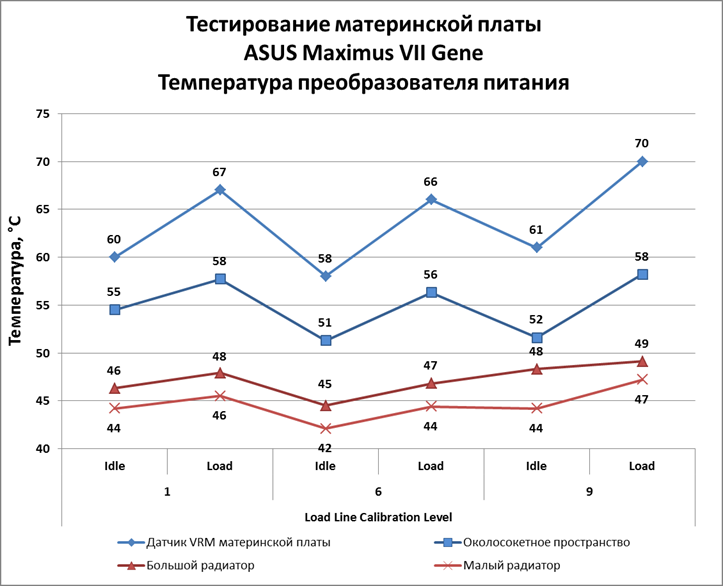
Как и следовало ожидать, температура VRM зависит от уровня LLC, но — в очередной раз — характер этой зависимости не до конца понятен. В противовес «облегченной» версии преобразователя питания Ranger, Gene демонстрирует больший нагрев и, как следствие, более низкую эффективность работы. Видимо, такова плата за бескомпромиссную производительность: налицо некоторая «перекачанность» и желание поиграть мускулами. Хотя температуры довольно далеки от критических, преобразователю питания платы рекомендуется обеспечить приток свежего воздуха. Отметим, что, если не прибегать к повышению частоты процессора и увеличению питающего напряжения, температура зоны VRM снижается на добрый десяток градусов (но кто же будет эксплуатировать такую плату в номинальном режиме?).
Тестирование. Выводы
⇡#Тестирование производительности
BCLK по умолчанию
При параметрах по умолчанию свою лепту, как обычно, вносит ASUS Multicore Enhancement. Частота шины равна 99,9 МГц. Для тестирования в равных условиях множитель был принудительно ограничен на значении 35. Отметим, что тестирование происходит после установки фирменного ПО (в данном случае AI Suite 3). Так что на производительность могут влиять и программные недоработки комплектного софта.
Тестовый стенд
Оборудование, использованное во время тестов, представлено в таблице ниже.
| Тестовая система | |
|---|---|
| Процессор | Intel Core i7-4770K (LGA1150; 3,5 ГГц; Haswell) |
| Процессорный кулер | GlacialTech Igloo H58 |
| Оперативная память | 2 x 8096 Мбайт DDR3 Corsair Venegance @ 1866 МГц / 9-10-9-27 2T |
| Видеокарта | ASUS EAH5850 DirectCU (ATI Radeon HD 5850; 1024 Мб; PCI-e x16; версия драйвера 12.10) |
| Дисковая подсистема | Crucial RealSSD C300 (64 Гб) |
| Блок питания | Cooler Master Silent Pro Gold (600 W, RS-600-80-GA-D3) |
| ОС | Windows 8 Pro x64 |
Результаты синтетических тестов
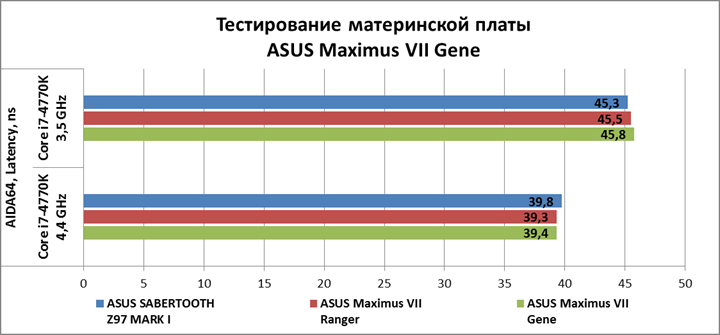
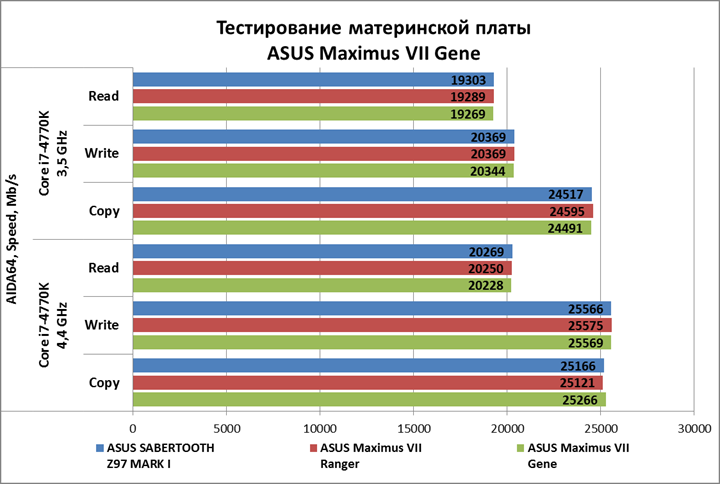
Тесты прикладного ПО
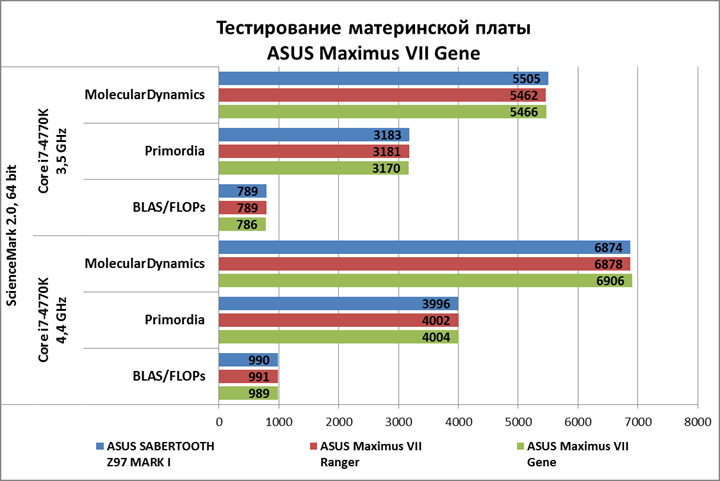
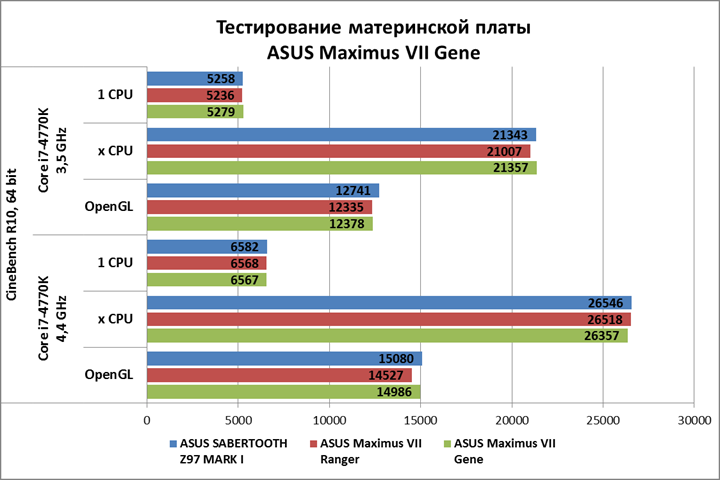
Бенчмарки
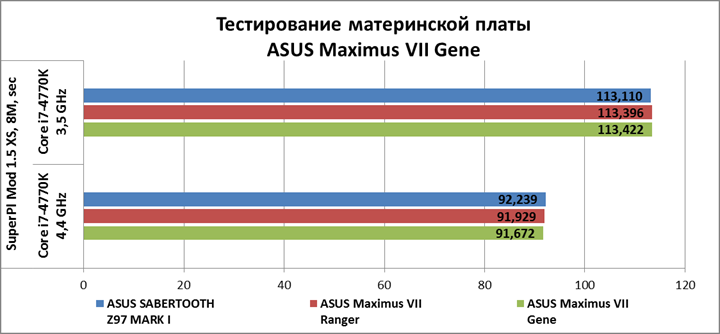
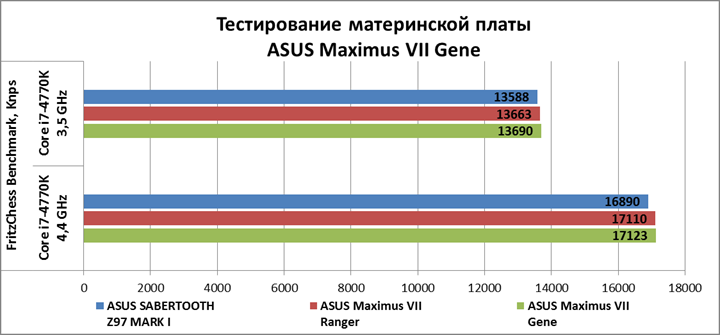
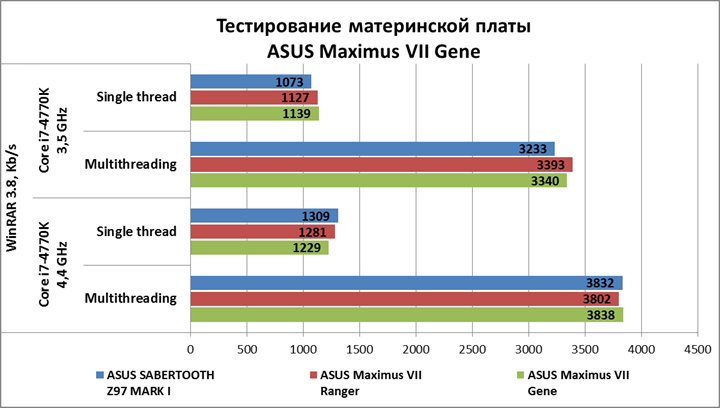
Игровые тесты
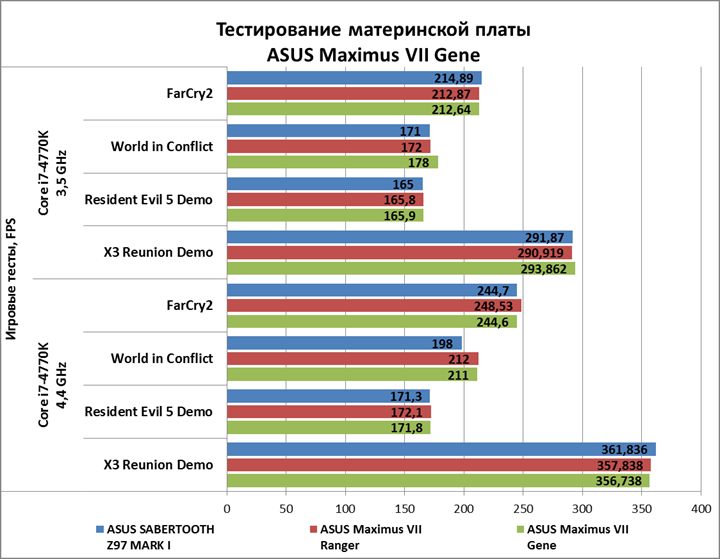
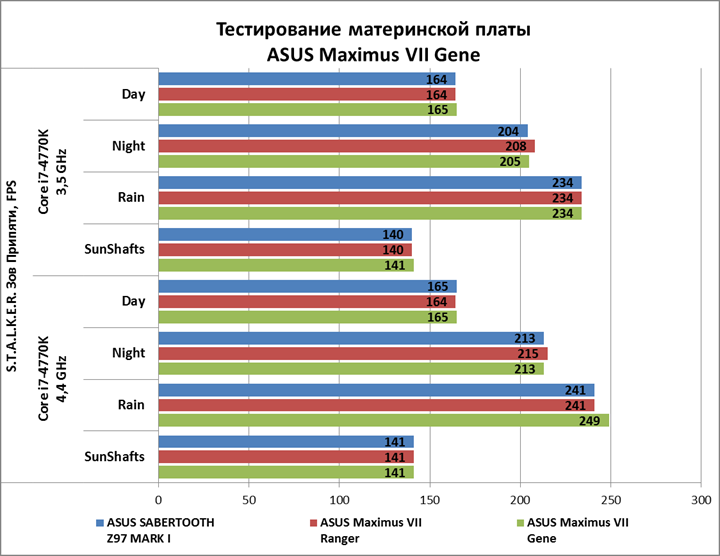
Версии и настройки программ, использованных во время тестов (если не указано на графике):
- AIDA64 — v3.00.2500.
- Fritz Chess Benchmark — v4.2.0.0.
- Far Cry 2 — v0.1.0.1, Ranch Small, 1024x768, Default.
- World in Conflict — v1.0, 1024x768, Medium.
- Resident Evil 5 Demo — v1.0.0.29, 1024x768, DX10.
- X3 Demo, v2.5.0.0 — Default.
- S.T.A.L.K.E.R. Зов Припяти — v1.6.02, 1024x768, Medium, DX10 (полное динамическое освещение).
При первом этапе тестирования на частоте 3500 МГц нами были получены аномально низкие результаты, причем их нельзя было списать на погрешность измерений. Как оказалось, свой вклад вносил программный комплекс AI Suite 3. После его деинсталляции и повторной установки результаты стали такими, какими вы видите их на графиках. Если фирменное ПО вас не интересует, готовьтесь к росту производительности на величины от одного до пяти (!) процентов в зависимости от теста.
В противовес нарочито свободным полям текстолита младшего брата, ASUS Maximus VII Gene показывает высочайший уровень интеграции и плотности установки компонентов. Для упрощения разводки некоторые решения пришлось позаимствовать у Mini-ITX-плат — в частности, дочерний аудиомодуль SupremeFX Impact II.
В остальном, если отбросить нюансы компоновки и меньшее количество слотов расширения, перед нами плата, предоставляющая воистину впечатляющие возможности по разгону и реализации собственных амбиций. Это не только полнейший набор настроек BIOS, мощнейший преобразователь питания (хотя и не очень эффективный), но и весь тот пафос, которым обладают представители линейки Republic of Gamers.
Отождествляете вы себя с игровым или оверклокерским сообществом — или нет, ASUS Maximus VII Gene точно не оставит вас без средств достижения поставленной цели. Разумеется, если вы готовы заплатить за материнскую плату восемь тысяч рублей и более.
Достоинства:
- поддержка перспективных процессоров и накопителей;
- полностью изолированная дочерняя плата SupremeFX Impact II;
- превосходные возможности для разгона;
- гибкость настройки системы охлаждения;
- обилие фирменных технологий на все случаи жизни;
- дизайн.
Недостатки:
- неэффективный (зато очень мощный) преобразователь питания;
- невозможность воспользоваться ROG Connect без лишних затрат времени/финансов;
- отсутствие интерфейса SATA Express;
- требуются доработки фирменного ПО.